SAFETYLOCK: Asegura tus operaciones contra fuertes reversiones del mercado Operar en los mercados financieros implica altos riesgos, particularmente durante fuertes reversiones…

TickSniper Asesor Experto Automático para MetaTrader. Tick scalper

Copylot – Copiador de transacciones forex para MetaTrader. Copiador entre terminales


Inicio
Documentación
Configuración
FAQ
Registro
Reseñas
Comentarios
Extra
Acerca de Constructor xCustomEA
Asesor de Trading Universal para Indicadores Personalizados en MetaTrader. Constructor xCustomEA
¿Buscas una solución de trading personalizable para MetaTrader 4 y MetaTrader 5? Te presentamos Exp – The xCustomEA, un asesor de trading universal que funciona a la perfección con indicadores personalizados a través de la función iCustom en MT4 y MT5.
Nuestro más reciente asesor de trading, The xCustomEA, está construido sobre la base probada de The X – Universal EA, con una mejora clave: integración completa con indicadores personalizados, dando a los traders la capacidad de automatizar estrategias de trading personalizadas.
¿Por qué elegir The xCustomEA?
The xCustomEA ofrece todas las características de nuestro asesor ampliamente utilizado The X, pero con la capacidad adicional de conectarse y operar utilizando cualquier indicador personalizado. Ya sea que trabajes con indicadores del MQL5 Market o descargados de Internet, xCustomEA te permite diseñar y ejecutar estrategias de trading personalizadas para MetaTrader 4 y MetaTrader 5.
¿Cómo Funciona The xCustomEA?
- Compatibilidad con Indicadores Personalizados. The xCustomEA se integra con cualquier indicador personalizado disponible en línea o a través del MQL5 Market, permitiendo trading completamente automatizado basado en las señales de los indicadores. Esto lo convierte en una herramienta versátil para traders que buscan personalizar sus estrategias de trading.
- Constructor de Estrategias Fácil. Simplemente ingresando el nombre de tu indicador elegido junto con sus buffers de flecha y señal, The xCustomEA se encarga del resto, automatizando las operaciones basadas en las señales generadas por el indicador.
- Funciones Avanzadas de Trading. Además de los indicadores personalizados, The xCustomEA ofrece una amplia gama de funciones integradas para mejorar y optimizar tu estrategia de trading. Tienes control total para personalizar la ejecución de operaciones, stop loss, take profit y más.
Beneficios de The xCustomEA
- Funciona con Cualquier Indicador Personalizado. Ya sea descargado del MQL5 Market o de cualquier otra fuente en Internet, The xCustomEA lee y opera basándose en los buffers de señal de tus indicadores personalizados seleccionados.
- Trading Totalmente Automatizado. Con The xCustomEA, puedes automatizar tu estrategia en las plataformas MetaTrader 4 y MetaTrader 5, asegurando que las operaciones se ejecuten de manera precisa y eficiente.
- Control Completo de la Estrategia. Personaliza tu estrategia de trading con facilidad utilizando el conjunto completo de funciones de The xCustomEA, incluyendo herramientas de gestión de riesgos y lógica de trading avanzada.
- Soporta MetaTrader 4 y MetaTrader 5. Ya sea que uses MT4 o MT5, The xCustomEA ofrece compatibilidad perfecta, proporcionando flexibilidad a los traders en diferentes plataformas.
The xCustomEA es la solución perfecta para traders que buscan asesores de trading personalizables que funcionen con MetaTrader 4 y MetaTrader 5. Maximiza tu potencial de trading con la capacidad de conectar cualquier indicador personalizado y crear estrategias automatizadas adaptadas a tus necesidades.
¿Cómo Funciona Constructor xCustomEA?
¿Qué opinan las personas sobre Constructor xCustomEA?
¡Puedes descargar Constructor xCustomEA gratis!
¡Comienza GRATIS!
¡Puedes descargar e instalar nuestro programa gratis!
¡Y puedes probarlo en tu cuenta DEMO sin límites de tiempo!
¡También puedes probar nuestro programa gratis en una cuenta REAL usando el símbolo USDJPY!
¡Puedes comprar la versión completa de Constructor xCustomEA!

Cuentas de trading
Computadoras / Activaciones
VERSIÓN COMPLETA MT4
Para MetaTrader 4
250 $
VERSIÓN COMPLETA MT5
Para MetaTrader 5
250 $
ALQUILER por 3 meses
Para MetaTrader 4
60 $
ALQUILER por 3 meses
Para MetaTrader 5
60 $
Antes de realizar una compra, te recomendamos encarecidamente que revises nuestras instrucciones y la sección de Preguntas Frecuentes (FAQ) para asegurar una experiencia fluida.
Links
Enlaces útiles
Índice de contenidos (haga clic para mostrar)
List
- Descripción xCustomEA
- Prólogo
- Funciones Básicas y Descripción de Parámetros
- Definición de Señal y Filtro
- Fácil Instalación del Indicador Personalizado en Señales y Filtros
- Archivo de Plantilla del Indicador
- Programando Tu Estrategia con xCustomEA
- MetaTrader 4: Programando Tu Estrategia Usando un Indicador Personalizado en MT4
- MetaTrader 5: Programando Tu Estrategia en un Indicador Personalizado en MT5
- MetaTrader 5 Paso 1: Cargando Indicadores en Recursos
- MetaTrader 5 Paso 2: Declarar Variables para Almacenar los Handles de Indicadores de Estrategia
- MetaTrader 5 Paso 3: Declaración de Variables para Almacenar Datos del Indicador
- MetaTrader 5 Paso 4: Creando Handles de Indicadores para Descargar al Asesor
- MetaTrader 5 Paso 5: Creando Estrategias y Señales para Abrir Posiciones
- MetaTrader 5 Paso 6: Especificando Filtros de tus Indicadores o Usando tu Indicador como Filtro para una Estrategia
Descripción xCustomEA
Exp – El xCustomEA, un asesor de trading universal para indicadores personalizados (custom indicators).
Constructor de Forex para tu estrategia con iCustom (iCustom).
Nuestro nuevo asesor, El xCustomEA, está basado en el asesor The X – Universal EA.
La funcionalidad del asesor de trading universal, El xCustomEA, replica exactamente todos los parámetros de nuestro asesor, The X, excepto por una diferencia clave:
El xCustomEA opera utilizando un indicador personalizado iCustom y puede programar su estrategia de trading para los terminales MT5 y MT4.
En otras palabras, El xCustomEA está conectado a indicadores personalizados iCustom que se pueden descargar de Internet o del mercado mql5 (mql5 market).
¡Cualquier indicador personalizado iCustom de Internet!
Prólogo
El xCustomEA: Una Solución Flexible para el Trading con Indicadores Personalizados
Al programar Asesores Expertos (EAs) a través de pedidos freelance, notamos que el 90% de las solicitudes se basaban en estrategias construidas alrededor de indicadores. Para satisfacer esta demanda, nuestro enfoque inicial fue incorporar indicadores personalizados en nuestro plantilla para escribir un asesor para el desarrollo de asesores.
Sin embargo, el costo de crear tal sistema, incluyendo la plantilla, el tiempo de desarrollo y proporcionar acceso de código abierto, a menudo resultaba demasiado alto. Muchos traders encontraron costoso crear un asesor para un solo indicador personalizado, especialmente si el indicador resultaba no rentable. En tales casos, tendrían que pagar por un asesor completamente nuevo basado en un indicador diferente, lo que conducía a gastos repetidos.
La Solución: El xCustomEA – Un Asesor de Trading Universal
Para resolver este problema, desarrollamos El xCustomEA, un asesor de trading universal que funciona con indicadores personalizados y puede ser completamente personalizado para operar basándose en señales de cualquier indicador de tu elección.
A diferencia de los EAs tradicionales, El xCustomEA no viene con estrategias preestablecidas. En su lugar, te permite:
- Programar tus propios indicadores personalizados y automatizar el trading basado en sus señales.
- Usar El xCustomEA para abrir posiciones basadas en señales de los indicadores que elijas, lo que lo convierte en una herramienta versátil para traders que desean probar y utilizar diferentes estrategias.
Los Beneficios de El xCustomEA
Al comprar El xCustomEA, obtienes la flexibilidad para:
- Programar y modificar Asesores Expertos para nuevos indicadores diariamente, sin necesidad de contratar a un desarrollador para cada nueva estrategia.
- Evitar los altos costos asociados con la creación de nuevos EAs para cada indicador personalizado.
- El xCustomEA puede adaptarse para trabajar con cualquier indicador, ahorrando tiempo y dinero.
Con El xCustomEA, puedes operar basándote en señales de cualquier indicador personalizado, dándote control completo sobre tus estrategias en MetaTrader 4 y MetaTrader 5. Es la solución ideal para traders que desean probar, refinar y adaptar sus sistemas de trading con facilidad, todo desde un único asesor universal.

Atención: No es necesario comprar un indicador para probar un Asesor Experto en el probador de estrategias.
Puedes descargar el indicador en el probador de estrategias y probar nuestro asesor con este indicador en el probador de estrategias.
¡Solo después de obtener resultados rentables en el probador de estrategias puedes comprar un indicador personalizado y ejecutar el asesor en este indicador en una cuenta real o demo!
Artículo: ¡Optimización y Pruebas! ¡Busca Configuraciones de Asesor!

¿Cuál es la diferencia entre The X y El xCustomEA?
The X y El xCustomEA: Dos Asesores, Una Fundación Poderosa
Tanto The X como El xCustomEA están construidos sobre el mismo robusto código MQL y comparten muchas de las mismas funciones, proporcionando una solución de trading confiable y flexible. Sin embargo, difieren en su enfoque hacia los indicadores, ofreciéndote la opción entre estrategias estándar y personalizadas.
The X – EA Universal
- The X es un asesor de trading universal diseñado para trabajar con indicadores estándar disponibles en los terminales MetaTrader 4 y MetaTrader 5.
- Ofrece aproximadamente 20 estrategias de trading integradas basadas en indicadores estándar como Medias Móviles (Moving Averages), MACD, RSI, Bollinger Bands y más. Lista de indicadores y filtros
- Ideal para traders que prefieren usar los indicadores familiares y confiables que vienen preinstalados en las plataformas MetaTrader.
El xCustomEA – Asesor Universal para Indicadores Personalizados
- El xCustomEA se basa en la fundación de The X pero está diseñado para trabajar con indicadores personalizados. Esto da a los traders la flexibilidad de implementar cualquier indicador que elijan de Internet o del mercado mql5.
- Además de la compatibilidad con indicadores personalizados, El xCustomEA incluye las 20 estrategias estándar de The X, ofreciendo lo mejor de ambos mundos: estrategias preconstruidas con indicadores estándar y la opción de personalizar con tus propios indicadores.
- Esto hace que El xCustomEA sea perfecto para traders que desean personalizar sus estrategias de trading usando indicadores personalizados mientras aún tienen acceso a estrategias probadas.
- Última versión de El xCustomEA: Ofrece aproximadamente 20 estrategias de trading integradas basadas en indicadores estándar como Medias Móviles, MACD, RSI, Bollinger Bands y más. Lista de indicadores y filtros
Ya sea que elijas The X para indicadores estándar de MetaTrader o El xCustomEA por su flexibilidad con indicadores personalizados, ambos asesores te proporcionan estrategias de trading poderosas y personalizables en MetaTrader 4 y MetaTrader 5.
Beneficios de xCustomEA
- El xCustomEA: Trading Personalizado Sin Estrategias Integradas
- A diferencia de los asesores de trading tradicionales, El xCustomEA no viene con estrategias integradas. En su lugar, te da la flexibilidad para implementar indicadores personalizados para MetaTrader 4 y MetaTrader 5, ofreciendo control total sobre tu sistema de trading.
- Integración de Indicadores Personalizados
- Con El xCustomEA, puedes elegir cualquier indicador personalizado que proporcione señales, como flechas, y operar directamente basándote en esas señales. Esto te permite adaptar tu trading a tus necesidades específicas integrando indicadores personalizados disponibles en Internet o en el mercado mql5.
- Crea y Programa Tus Propias Estrategias de Trading
- El xCustomEA está diseñado para traders que prefieren crear sus propias estrategias. Puedes programar tu estrategia de trading personalizada basada en cualquier indicador que encuentres en línea, dándote opciones ilimitadas para construir un sistema que se adapte a tu estilo de trading.
- Accede a Estrategias Listas para Usar
- Además de programar tus propias estrategias, puedes descargar estrategias listas para usar que son compatibles con El xCustomEA. Esta lista creciente de estrategias preprogramadas se actualiza regularmente, permitiéndote incorporar fácilmente nuevas ideas y técnicas en tu trading.
- Aprovecha las Estrategias de The X
- ¿Ya usas estrategias de The X – EA Universal? Puedes importar todas las señales de las estrategias de The X y aplicar tus propias modificaciones personalizadas. Esto ofrece aún mayor flexibilidad para refinar tu enfoque mientras usas estrategias familiares y probadas.
Si no sabes cómo y no quieres aprender a programar y estás satisfecho con los indicadores estándar, tu elección es The X.
Si sabes cómo programar y estás interesado en estudiar otros indicadores, tu elección es El xCustomEA.
¡Las funciones de estos asesores son iguales!
Funciones Básicas y Descripción de Parámetros
No nos detendremos en la descripción detallada de los principales parámetros del asesor porque el 99% de las configuraciones corresponden a nuestro sistema, The X.
Una descripción completa de todos los parámetros básicos y funciones se proporciona en las instrucciones para The X. Descripción de Parámetros Exp El xCustomEA.
El asesor de trading xCustomEA ofrece una gama completa de funciones poderosas diseñadas para mejorar tu experiencia de trading en MetaTrader 4 (MT4) y MetaTrader 5 (MT5). Ya sea que estés buscando una gestión avanzada de dinero, estrategias automatizadas o una ejecución precisa de operaciones, xCustomEA te cubre.
En El xCustomEA, hay funciones como:
- Cálculo Automático de Lotes y Gestión de Dinero: Calcula automáticamente los tamaños de lote basados en tu balance actual, optimizando tu gestión de riesgos.
- Opción de Lote Fijo: Establece un tamaño de lote fijo para un dimensionamiento de posición consistente.
- Control de Tiempo de Trading: Limita el funcionamiento del asesor a horas de trading específicas, dándote mayor control sobre tu estrategia.
- Funciones de Trailing Stop:
- Trailing Stop Estándar con la opción de usar el algoritmo “Solo Rentable”.
- Trailing Stop Parabólico SAR: Para la gestión dinámica de operaciones basada en la acción del precio.
- Manejo de Errores para Cuentas Reales: Asegura una operación fluida en cuentas de trading en vivo con mecanismos de recuperación de errores incorporados.
- Cierre de Bloque en Ganancia o Pérdida Total: Cierra automáticamente todas las operaciones cuando se alcanza un umbral específico de ganancia o pérdida, con la opción de desactivar el asesor en la cuenta.
- Funcionalidad de Breakeven: Mueve tu stop loss al punto de equilibrio (cero) para proteger las ganancias una vez que la operación se mueve a tu favor.
- Estrategia Martingale: Aumenta el tamaño del lote después de una operación perdedora para recuperar pérdidas, con parámetros personalizables.
- Trading Basado en Indicadores:
- Abre y cierra posiciones basadas en señales de indicadores.
- Activa órdenes opuestas al recibir señales inversas.
- Cierra automáticamente posiciones cuando la señal cambia.
- Función de Reversión de Señal (REVERSE): Invierte las señales de tu estrategia para un enfoque de trading inverso.
- Promediar Posiciones No Rentables: Maneja el riesgo promediando posiciones no rentables para mejorar el punto de equilibrio general.
- Aperturas de Posiciones Adicionales:
- Abre posiciones en la dirección de la tendencia.
- Abre posiciones contra la tendencia para estrategias contrarias a la tendencia.
- Stop Loss Virtual, Take Profit y Trailing Stop: Protege tus posiciones con niveles virtuales, manteniéndolos ocultos de los brokers para mayor discreción.
- Gestión Integral de Órdenes:
- Ejecuta posiciones de mercado, órdenes pendientes y órdenes limitadas con facilidad.
- Gestión de Drawdown: Monitorea y maneja activamente los niveles de drawdown para proteger el balance de tu cuenta.
- Límites de Ganancias y Pérdidas: Establece límites para la ganancia o pérdida máxima permitida en cada operación o en todas las posiciones abiertas.
- Trabaja con Resultados de Pruebas: Realiza backtesting y optimiza tu estrategia usando datos históricos para mejorar el rendimiento.
- Modo Semi-Automático con Alertas: Recibe notificaciones en pantalla (ALERTA) cuando la estrategia señala una oportunidad, permitiéndote confirmar entradas de operaciones manualmente sin ejecución automática.
Una descripción completa de todos los parámetros básicos y funciones se proporciona en las instrucciones para The X. Descripción de Parámetros Exp El xCustomEA
Definición de Señal y Filtro
Señal
- Señal – ocurre cuando se cumplen todas las condiciones para la señal, por ejemplo, el cruce de líneas MA o la aparición de un nuevo punto en ZigZag.
- Señal – lo que aparece en el momento de recibir la señal, está fijo en la barra. El asesor reconoce que se ha hecho una señal.
- Por ejemplo: Se enciende una luz. Esto es una señal porque la luz acaba de encenderse. Cuando la luz se enciende, una persona se despierta. Esto es una señal.
- Las aperturas de posiciones ocurren después de que se ha hecho la señal. Se cruzan las líneas y luego se abre la posición. Si las líneas se cruzaron antes, esto no es una señal. La señal ha pasado.
- Se agregaron 20 estrategias estándar de The X Lista de indicadores y filtros
Filtro
- Filtro – la posición actual del indicador, como la posición actual de las líneas MA entre sí o el último vértice actual de ZigZag.
- El filtro es lo que el indicador está mostrando actualmente. Esto no es una señal; es la posición actual del indicador.
- Por ejemplo: La luz está encendida. Esto es un filtro porque la luz ya se ha encendido y está actualmente encendida. Cuando la luz está encendida, la persona ya no está dormida. Esto es un filtro.
- El valor actual del indicador filtra las señales.
- Si una MA Rápida está por encima de una MA Lenta, entonces esto es un filtro que solo debería abrirse órdenes de COMPRA (BUY).
- Se agregaron 20 estrategias estándar de The X Lista de indicadores y filtros
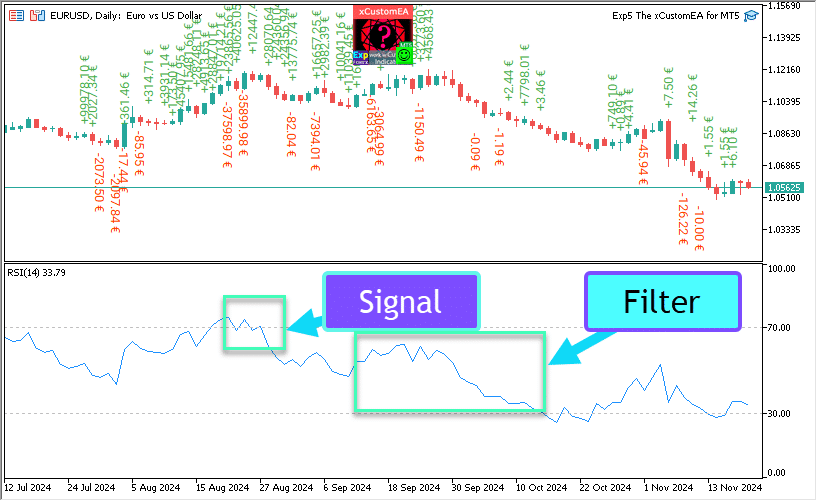
Fácil Instalación del Indicador Personalizado en Señales y Filtros
Hay tres tipos de Asesores Expertos:
Asesores xCustomEA trabajan con nuestro indicador, en el que programas tu estrategia.
Si necesitas programar el asesor para trabajar con el indicador, procede a la siguiente sección: Programando Tu Estrategia.
xArrow:
xArrow – El EA trabaja directamente con un indicador personalizado que tiene buffers de tipo Flecha que pueden ser utilizados por el EA.
Por ejemplo, un buffer con señales del indicador para COMPRA (BUY) y un buffer con señales del indicador para VENTA (SELL).
Estos buffers deben ser del tipo Flecha.
Nuestro Asesor Experto determina la señal por tipo: El valor del buffer debe estar por encima de 0 y no igual a un valor vacío.
// — Verificamos las condiciones y establecemos el valor para sig
if (xCustom_SIGNAL_BUY_buffer[OWNSIGNAL_shift] != EMPTY_VALUE && xCustom_SIGNAL_BUY_buffer[OWNSIGNAL_shift] > 0) sig = 1; else if (xCustom_SIGNAL_SELL_buffer[OWNSIGNAL_shift] != EMPTY_VALUE && xCustom_SIGNAL_SELL_buffer[OWNSIGNAL_shift] > 0) sig = -1;
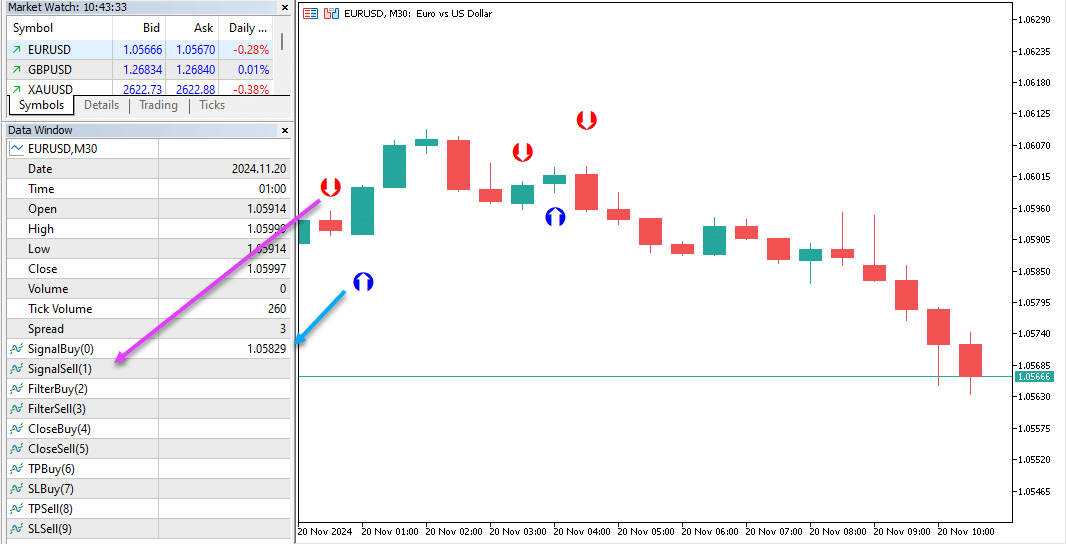
Ejemplo de código en el indicador para dibujar flechas:
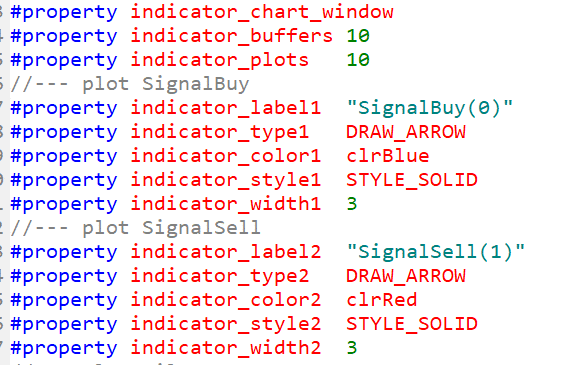
xColorArrow:
Tipo de señales del indicador (xColorArrow con 1 Buffer y 2 Colores), para las cuales las flechas de señal tienen dos colores diferentes (DRAW_COLOR_ARROW).
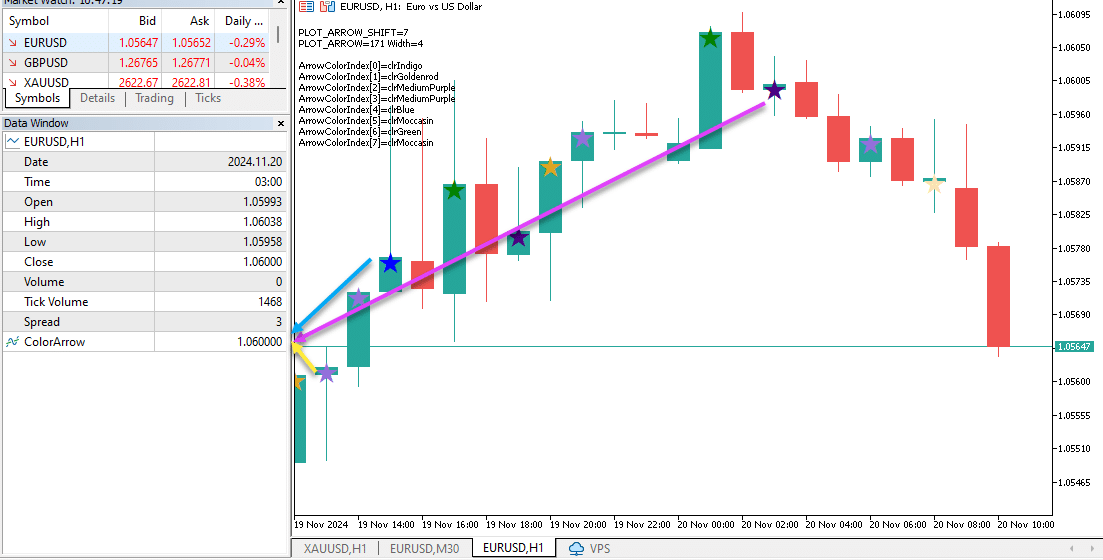
Ejemplo de código en el indicador para dibujar flechas de colores:

Lista de Indicadores:
¡Puedes usar señales de indicadores estándar! Las estrategias de señales de indicadores estándar se agregan desde El Asesor The X
- NoSignal=100, // Sin Señal para Abrir Posición
- MA=101, // Media Móvil (Moving Average)
- MACD=102, // Convergencia/Divergencia de Medias Móviles (MACD)
- STOCH=103, // Oscilador Estocástico (Stochastic Oscillator)
- RSI=104, // Índice de Fuerza Relativa (Relative Strength Index)
- CCI=105, // Índice de Canal de Commodities (Commodity Channel Index)
- WPR=106, // Rango Porcentual de Williams (Williams Percent Range)
- BB=107, // Bandas de Bollinger (Bollinger Bands)
- Envelopes=108, // Envelopes
- Alligator=109, // Alligator
- OsMA=110, // Media Móvil del Oscilador (Moving Average of Oscillator)
- AO=111, // Oscilador Awesome (Awesome Oscillator)
- ISH=112, // Ichimoku
- AC=113, // AC
- BAR=114, // Bar BEAR/BULL
- ADX=115, // Índice Direccional Medio (Average Directional Index)
- ZigZag=117, // ZigZag
- MFI=120, // Índice de Flujo de Dinero (Money Flow Index)
- Fractals=121, // Fractals
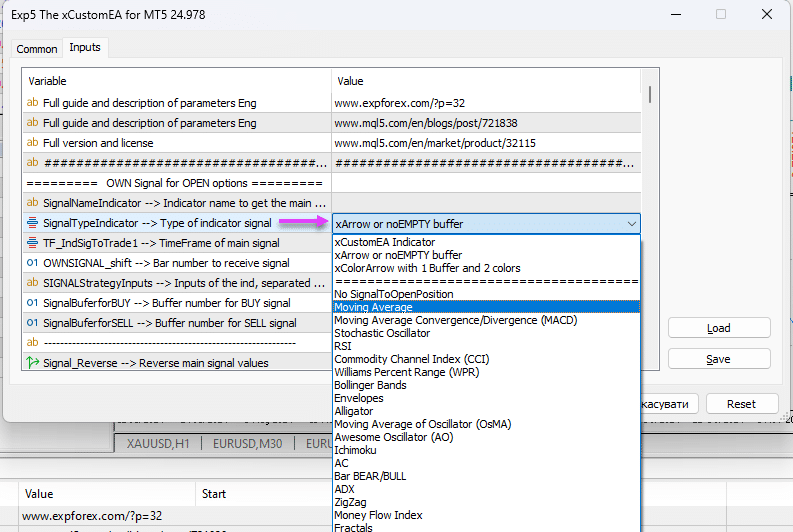
Fácil Instalación del Indicador iCustom en la Entrada de Nuestro xCustomEA
Si no quieres programar tu estrategia y tu indicador personalizado te permite trabajar directamente con el asesor, puedes especificar el nombre del indicador y establecer buffers para su funcionamiento en las señales de COMPRA (BUY) y VENTA (SELL).
Por ejemplo:
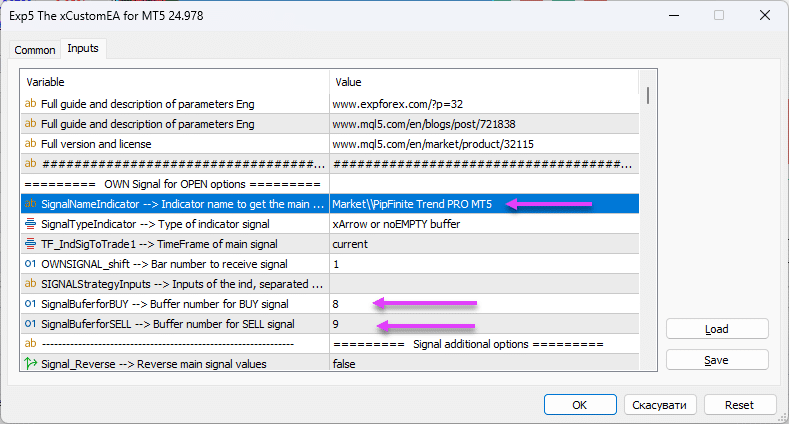
1. Escribe el nombre del indicador personalizado. ¡Si este indicador fue descargado del mercado MQL5, entonces necesitas especificar la ruta desde la carpeta Market:
Market\\PipFinite Trend PRO MT5Asegúrate de usar una doble barra invertida \\
2. Especifica el tipo de señales xArrow.
3. Especifica el número de buffers de señal para abrir COMPRA (en este ejemplo, buffer número 8).
4. Especifica el número de buffers de señal para abrir VENTA (en este ejemplo, buffer número 9).
Cómo Encontrar Números de Buffers

Así, no necesitamos programar nuestro indicador para que funcione con el asesor.
¡Nuestro ejemplo de indicador personalizado contiene buffers para el funcionamiento del asesor, y podemos usarlo directamente!
En nuestra sección, Ejemplos de Estrategias xCustomEA, publicaremos ejemplos de programación de estrategias y asesores usando indicadores conocidos en el mercado.
Ejemplo: Pipfinite Trend Pro + xCustomEA
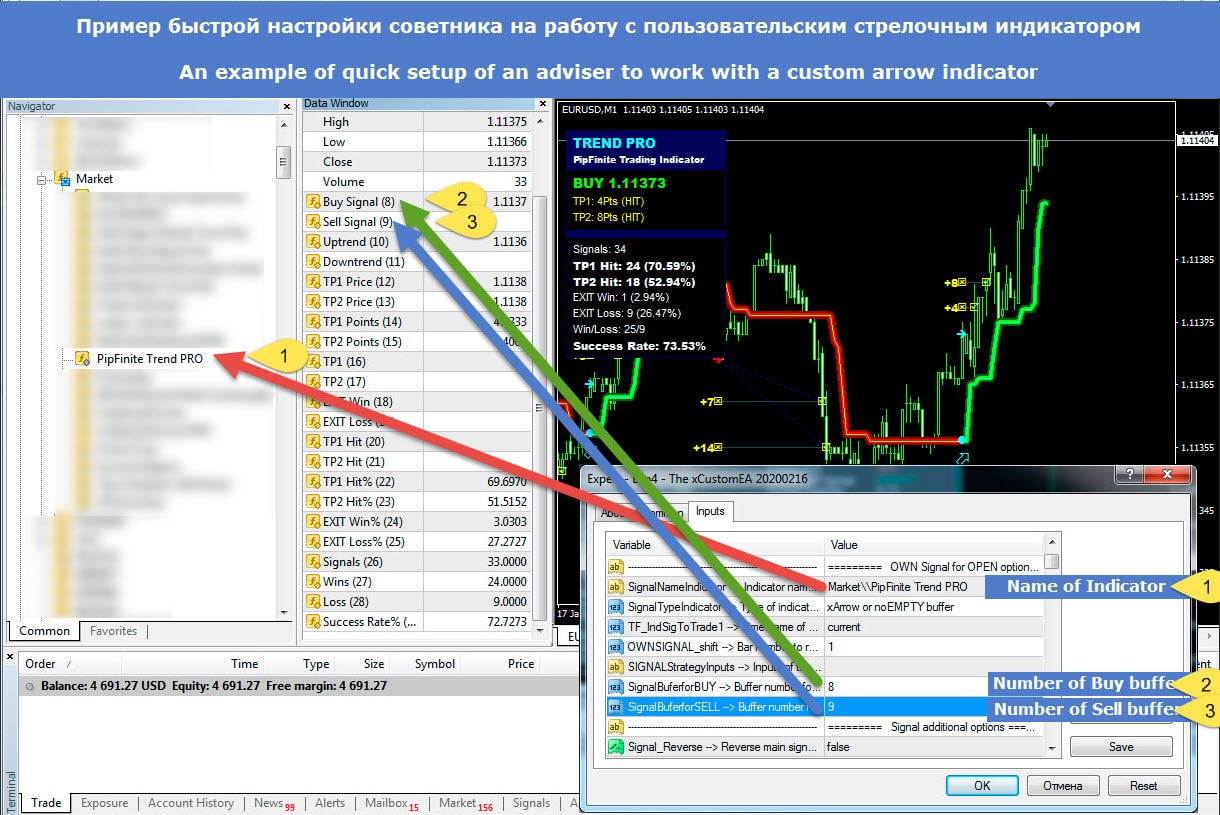

Archivo de Plantilla del Indicador
Para facilitar el uso con el asesor:
Cuando inicias por primera vez el asesor, se creará un archivo de plantilla de indicador en la carpeta Files de tu terminal.
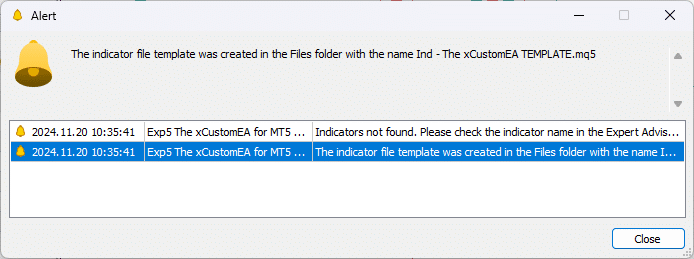
Este archivo puede usarse como plantilla para escribir una estrategia de indicador.
Para encontrar el archivo, haz clic en el menú de tu terminal Archivo → Abrir Carpeta de Datos.
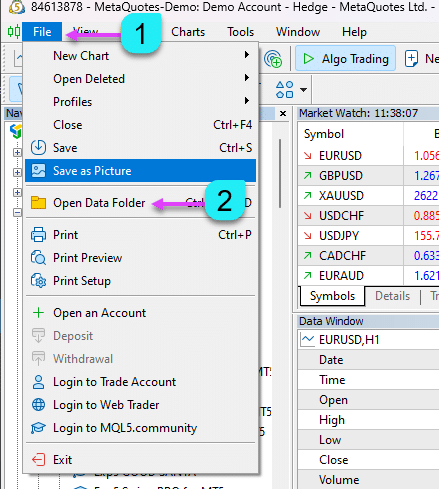
Abre este archivo con tu editor MQL.
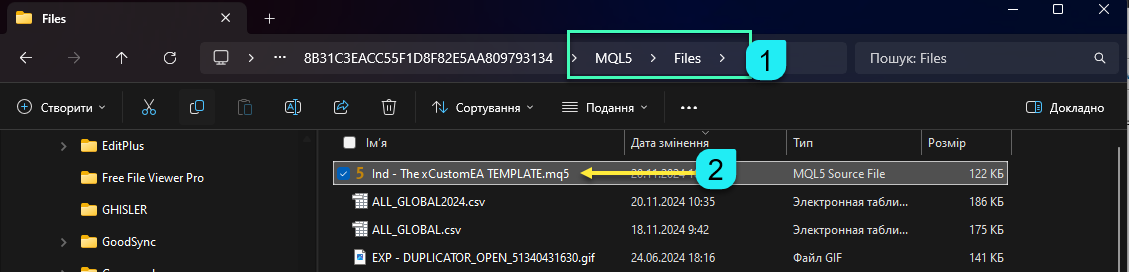
En el archivo, verás ejemplos de cómo usar y programar una estrategia.
Después de crear una estrategia de indicador, guarda este archivo en la carpeta Indicators/ de tu terminal.
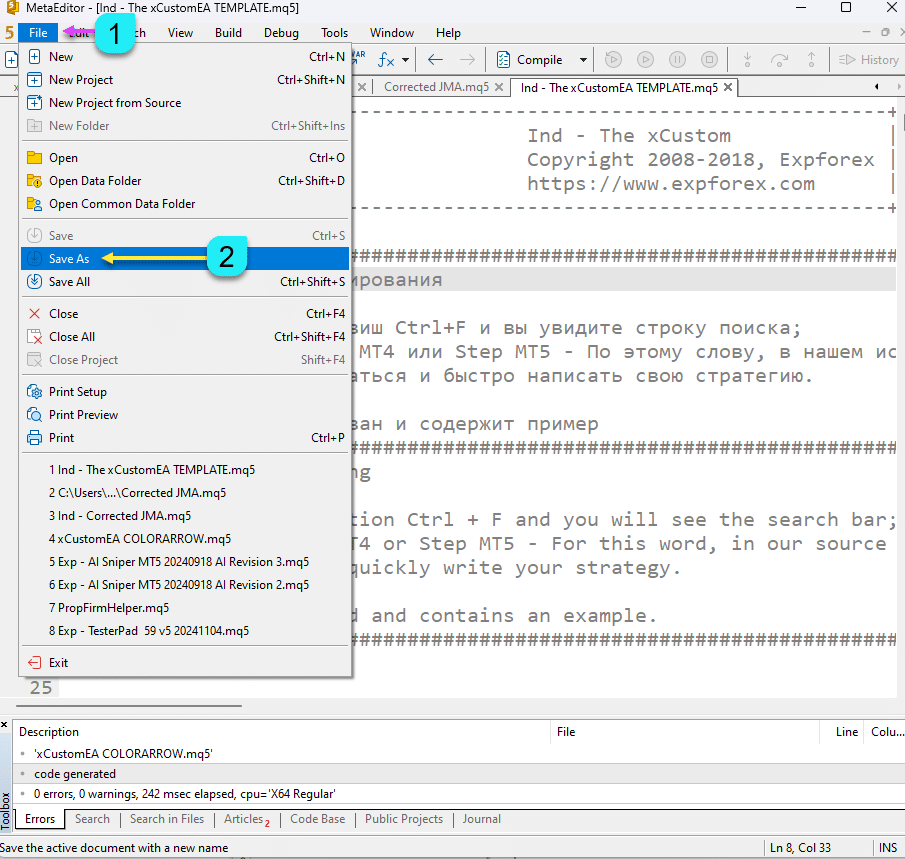

Después de eso, especifica este archivo en la configuración del asesor SignalNameIndicator.
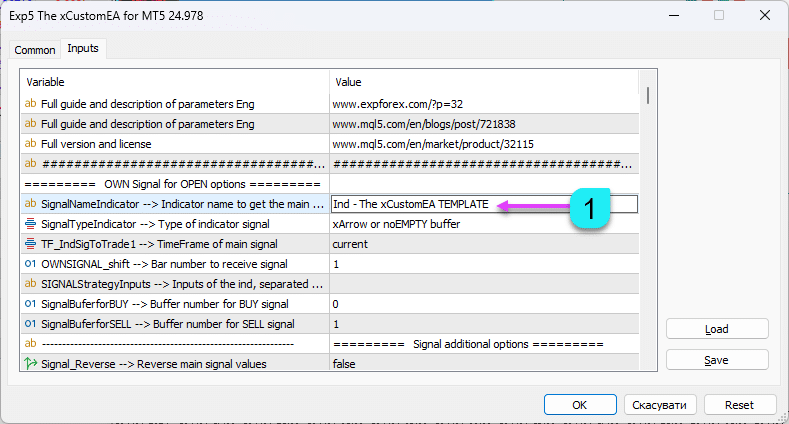
Programando Tu Estrategia con xCustomEA
Debes conocer las reglas básicas de programación para escribir tu estrategia.
O agrega una estrategia lista para usar utilizando indicadores de un archivo existente (indicadores de Internet, por ejemplo).
Programar asesores para MetaTrader 5 (MT5) es más complejo que programar para MetaTrader 4 (MT4).
Sin embargo, el terminal MT5 te permite crear estrategias más poderosas y también cuenta con un probador de estrategias más avanzado.
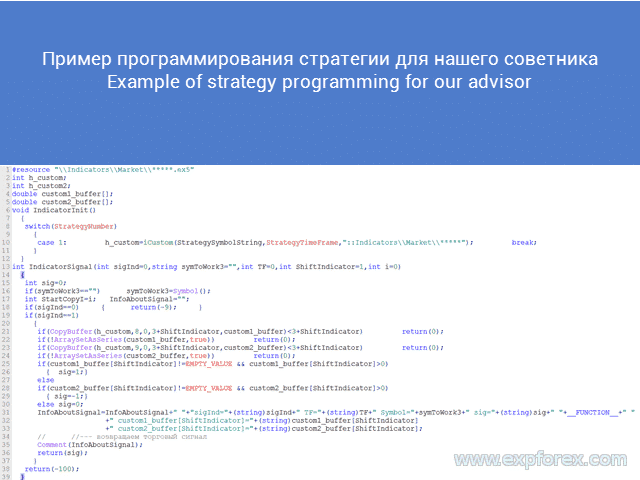
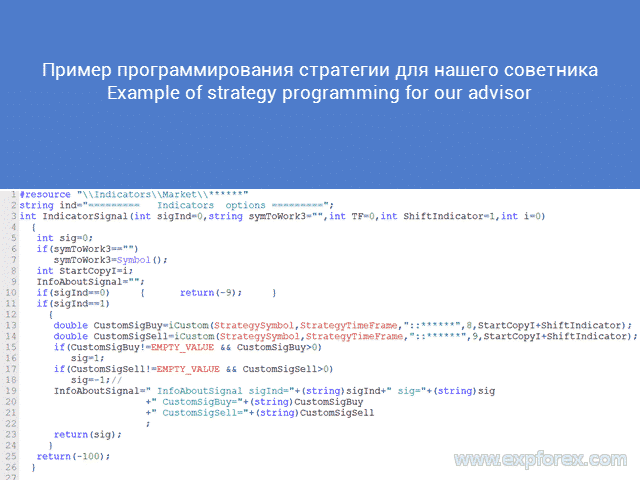
Para facilitar la programación
- Abre el código fuente de nuestro indicador Ind – The xCustomEA o Ind – The xCustomEA Example TheX.
- Presiona la combinación de teclas Ctrl + F para abrir la barra de búsqueda.
- Ingresa el nombre Step – En nuestro código fuente, puedes navegar y escribir rápidamente tu estrategia basada en esta palabra clave.
- Cada paso está comentado y contiene un ejemplo.
- Para aprender cómo programar tu estrategia, puedes descomentar gradualmente las líneas marcadas con un asterisco // *.
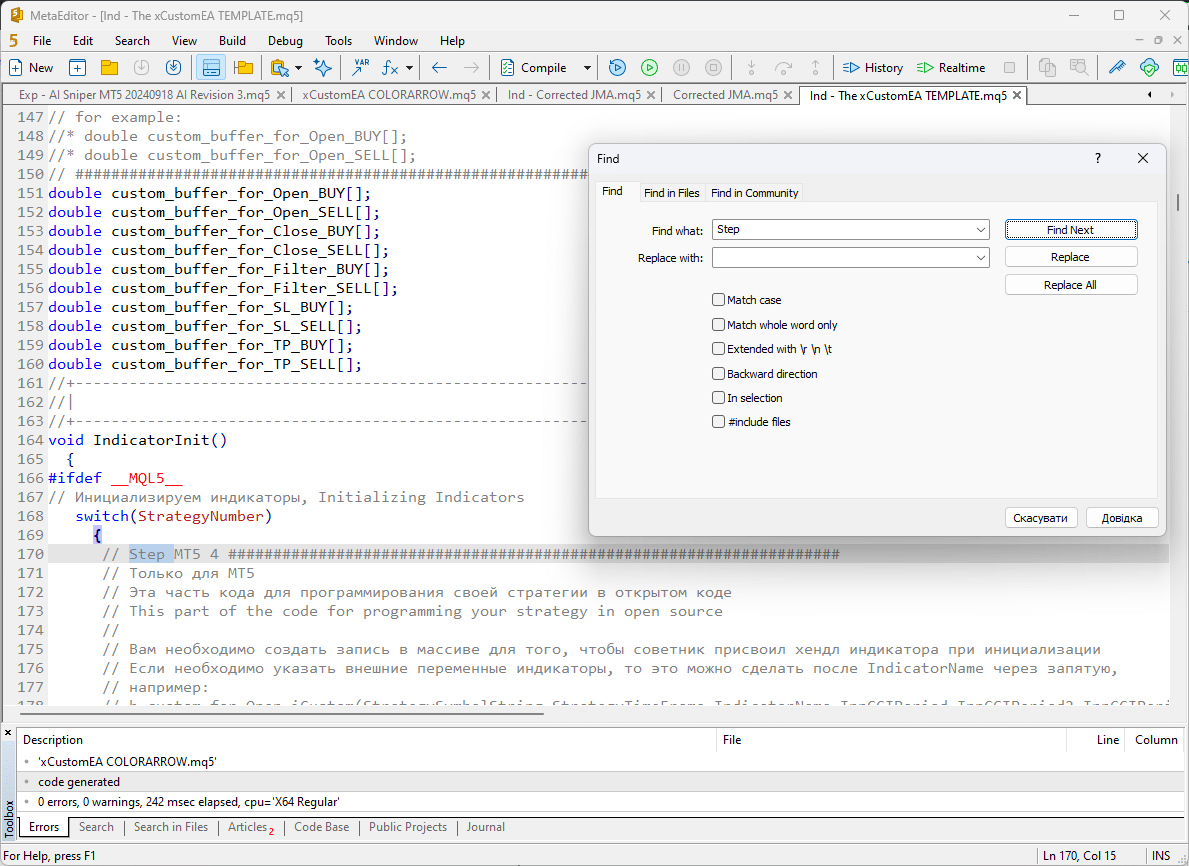
¡Analizaremos cada paso en detalle!
MetaTrader 4: Programando Tu Estrategia Usando un Indicador Personalizado en MT4
Programar un asesor con un indicador personalizado en MT4 consta de cuatro pasos:
MetaTrader 4 Paso 1: Cargando Indicadores en Recursos
// Paso // Esta parte del código es para programar tu estrategia en código abierto // // Para incluir el indicador en el asesor durante la compilación, necesitas cargarlo en los recursos del asesor // Por ejemplo: // * #resource "IndicatorsMACD.ex4"
Aquí, debemos agregar los indicadores requeridos a los recursos.
Esto nos permite compilar el asesor para el mercado y evita problemas donde el asesor compilado no puede encontrar el indicador en otra computadora.
Reglas para escribir el nombre del indicador: ¡Usa la ruta completa empezando con Indicators!
Carpeta denotada por
Por ejemplo:
Si la ruta a tu indicador se ve así:
C:\ROBO\MT4\MQL4\Indicators\Examples\MACD.ex4
Entonces, la ruta a este indicador en el lenguaje de programación se escribe como:
Indicators\Examples\MACD.ex4
MetaTrader 4 Paso 2: Creando Estrategias y Señales para Abrir Posiciones
// Paso
// Esta parte del código es para programar tu estrategia en código abierto
//
// Aquí creamos nuestra señal para abrir posiciones llenando los buffers de datos
//
// Por ejemplo:
// * if (sigInd == 1)
// * {
//
// Llenar los datos
//
// * double CustomMain = iCustom(StrategySymbol, StrategyTimeFrame, "::IndicatorsMACD", periodma1, periodma2, 9, MAprice,
// * MODE_MAIN, StartCopyI + ShiftIndicator);
// * double CustomSig = iCustom(StrategySymbol, StrategyTimeFrame, "::IndicatorsMACD", periodma1, periodma2, 9, MAprice,
// * MODE_SIGNAL, StartCopyI + ShiftIndicator + 1);
//
// Aquí escribimos nuestra estrategia, en este ejemplo, es la intersección de dos líneas
//
// * if (CustomMain > CustomSig && CustomMain2 < CustomSig2)
// * sig = 1;
// * if (CustomMain < CustomSig && CustomMain2 > CustomSig2)
// * sig = -1; //
//
// Escribir los datos que se mostrarán en el log al abrir posiciones en la señal
//
// * InfoAboutSignal = "InfoAboutSignal sigInd =" + (string)sigInd + " sig =" + (string)sig
// * + " CustomMain =" + CustomMain
// * + " CustomSig =" + CustomSig
// * + " CustomMain2 =" + CustomMain2
// * + " CustomSig2 =" + CustomSig2
// *;
//
// --- devolver la señal de trading
// * return sig;
// *}
Este paso es crucial para el asesor. Aunque todos los demás pasos son necesarios, el asesor no funcionará correctamente sin este.
¡He añadido comentarios en el código para guiarte!
- Programa el código de la estrategia y señal individualmente. Depende de la estrategia y los indicadores elegidos.
- Recupera los buffers de estrategia.
- Nota que en este bloque, puedes especificar cualquier estrategia.
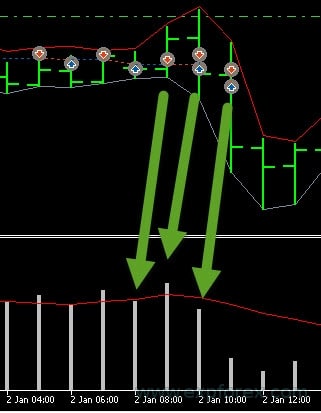
- Programar la estrategia, como la intersección de dos líneas.
- Importante: La señal para COMPRA (BUY) es 1, y para VENTA (SELL) es -1.
¡Publicaré ejemplos de estrategias en nuestro foro!
MetaTrader 4 Paso 3: Especificando Filtros de tus Indicadores o Usando tu Indicador como Filtro para una Estrategia
// Paso
// Esta parte del código es para programar tu estrategia en código abierto
//
// Aquí creamos nuestro filtro para filtrar las señales llenando los buffers de datos
//
// Por ejemplo:
// * if (sigInd == 1)
// * {
//
// Llenar los datos
//
// * double CustomMain = iCustom(StrategySymbol, StrategyTimeFrame, "::IndicatorsMACD", periodma1, periodma2, 9, MAprice,
// * MODE_MAIN, shift);
// * double CustomSig = iCustom(StrategySymbol, StrategyTimeFrame, "::IndicatorsMACD", periodma1, periodma2, 9, MAprice,
// * MODE_SIGNAL, shift);
//
// Aquí escribimos nuestra estrategia, en este ejemplo, es la intersección de dos líneas
//
// * if (CustomMain > CustomSig)
// * sig = 1;
// * if (CustomMain < CustomSig)
// * sig = -1; //
//
// Escribir los datos que se mostrarán en el log al abrir posiciones en la señal
//
// * InfoAboutSignal = "InfoAboutSignal sigInd =" + (string)sigInd + " sig =" + (string)sig
// * + " CustomMain =" + CustomMain
// * + " CustomSig =" + CustomSig
// *;
//
// --- devolver la señal de trading
// * return sig;
// *}
Programar el código en este paso es sencillo y similar al paso anterior.
La única diferencia es que en este paso, estás programando tus indicadores como filtro.
No puedes especificar señales en el indicador y usarlo como filtro simultáneamente. Todo depende de la estrategia.
MetaTrader 5: Programando Tu Estrategia en un Indicador Personalizado en MT5
MetaTrader 5 Paso 1: Cargando Indicadores en Recursos
// Paso // Esta parte del código es para programar tu estrategia en código abierto // // Para incluir el indicador en el asesor durante la compilación, necesitas cargarlo en los recursos del asesor // Por ejemplo: // * #resource "IndicatorsExamplesMACD.ex5"
Aquí, debemos agregar los indicadores requeridos a los recursos.
Esto nos permite compilar el asesor para el mercado y evita problemas donde el asesor compilado no puede encontrar el indicador en otra computadora.
Reglas para escribir el nombre del indicador: ¡Usa la ruta completa empezando con Indicators!
Carpeta denotada por
Por ejemplo:
Si la ruta a tu indicador se ve así:
C:\ROBO\MT5\MQL5\Indicators\Examples\MACD.ex5
Entonces, la ruta a este indicador en el lenguaje de programación se escribe como:
Indicators\Examples\MACD.ex5
MetaTrader 5 Paso 2: Declarar Variables para Almacenar los Handles de Indicadores de Estrategia
// Paso ### // Esta parte del código es para programar tu estrategia en código abierto // // Declara la variable de arreglo para manejar // // Por ejemplo: // * int h_custom; // * int h_custom2;
Aquí, especificamos los nombres de nuestros handles que se crearon anteriormente.
¡No hay nada complicado aquí!
Los handles se crean como arreglos para permitir el uso multimoneda en el asesor y la capacidad de especificar hasta seis señales o filtros simultáneamente.
MetaTrader 5 Paso 3: Declaración de Variables para Almacenar Datos del Indicador
// Paso ### // Esta parte del código es para programar tu estrategia en código abierto // // Declara una variable de arreglo para valores de indicadores // // Por ejemplo: // * double custom1_buffer[]; // * double custom2_buffer[];
Aquí, especificamos los nombres de nuestros arreglos de datos.
¡No hay nada complicado aquí!
Los valores del indicador para cada barra se almacenarán en estos arreglos. Si necesitas usar múltiples buffers, puedes crear múltiples variables.
En nuestro caso, por ejemplo, necesitamos dos buffers para las líneas de señal y principal del indicador MACD.
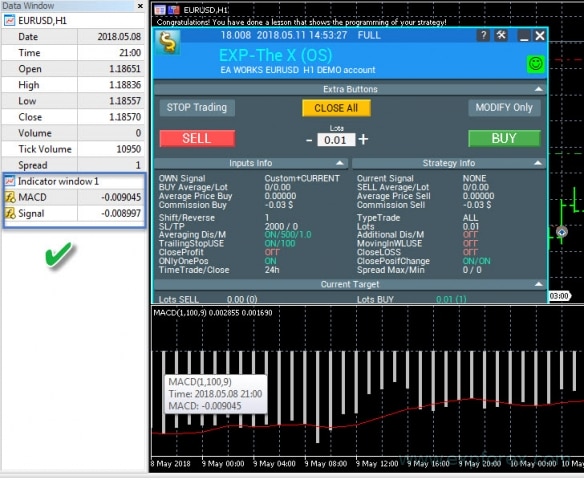
MetaTrader 5 Paso 4: Creando Handles de Indicadores para Descargar al Asesor
// Paso 4
// Esta parte del código es para programar tu estrategia en código abierto
//
// Crea un registro en el arreglo para que el asesor asigne el handle del indicador durante la inicialización
//
// Por ejemplo:
// * caso 1: h_custom = iCustom(StrategySymbolString, StrategyTimeFrame, "::IndicatorsExamplesMoving AverageMoving Average", MAFastPeriod, MAmethod, MAprice);
// * h_custom2 = iCustom(StrategySymbolString, StrategyTimeFrame, "::IndicatorsExamplesMoving AverageMoving Average", MASlowPeriod, MAmethod, MAprice);
// * if (h_custom == INVALID_HANDLE)
// * {
// * Print("Falló al obtener el handle del indicador Media Móvil");
// * return(INIT_FAILED);
// * }
// * if (h_custom2 == INVALID_HANDLE)
// * {
// * Print("Falló al obtener el handle del indicador Media Móvil");
// * return(INIT_FAILED);
// * }
// * break;
Este paso es necesario para que nuestros indicadores se carguen una vez durante la inicialización del asesor. En MetaTrader 5, no es necesario cargar continuamente el indicador en el gráfico.
Al crear un handle, referenciamos el handle de un indicador ya abierto y lo usamos para operaciones posteriores.
Debes ser muy atento aquí. Al crear un handle, debes especificar todas las variables externas del indicador y usar el nombre correcto. De lo contrario, el asesor no podrá cargar el indicador.
Recuerda que cargamos el indicador en los recursos del asesor. ¡Por lo tanto, llamaremos al indicador desde los recursos!
Puedes leer ayuda sobre cómo llamar indicadores vía iCustom
¡También necesitamos un número de estrategia para escribir este código. Si tienes varios indicadores en una estrategia, entonces necesitas especificar múltiples indicadores pero con el mismo número para asegurar que el asesor cargue correctamente tu estrategia.
En nuestros ejemplos anteriores, necesitamos hacer lo siguiente:
h_custom = iCustom(StrategySymbolString, StrategyTimeFrame, "::IndicatorsExamplesMoving AverageMoving Average");
h_custom2 = iCustom(StrategySymbolString, StrategyTimeFrame, "::IndicatorsExamplesMoving AverageMoving Average");
if (h_custom == INVALID_HANDLE)
{
Print("Falló al obtener el handle del indicador Media Móvil");
return;
}
if (h_custom2 == INVALID_HANDLE)
{
Print("Falló al obtener el handle del indicador Media Móvil");
return;
}
break;
Por analogía con lo anterior, puedes agregar varios indicadores y handles.
¡Además, agrega otras estrategias que deseas integrar en el asesor!
MetaTrader 5 Paso 5: Creando Estrategias y Señales para Abrir Posiciones
// Paso 5
// Esta parte del código es para programar tu estrategia en código abierto
//
// Aquí creamos nuestra señal para abrir posiciones llenando los buffers de datos
//
// Por ejemplo:
// * if (sigInd == 1)
// * {
//
// Llenar los datos
//
// * if (CopyBuffer(h_custom, 0, 0, 3 + ShiftIndicator, custom1_buffer) < 3 + ShiftIndicator)
// * return(0);
// * if (!ArraySetAsSeries(custom1_buffer, true))
// * return(0);
// * if (CopyBuffer(h_custom2, 0, 0, 2 + ShiftIndicator, custom2_buffer) < 2 + ShiftIndicator)
// * return(0);
// * if (!ArraySetAsSeries(custom2_buffer, true))
// * return(0);
//
// Aquí escribimos nuestra estrategia, en este ejemplo, es la intersección de dos líneas
//
// * if (custom1_buffer[ShiftIndicator + 1] < custom2_buffer[ShiftIndicator + 1] && custom1_buffer[ShiftIndicator] > custom2_buffer[ShiftIndicator])
// * sig = 1;
// * else if (custom1_buffer[ShiftIndicator + 1] > custom2_buffer[ShiftIndicator + 1] && custom1_buffer[ShiftIndicator] < custom2_buffer[ShiftIndicator])
// * sig = -1;
// * else
// * sig = 0;
//
// Escribir los datos que se mostrarán en el log al abrir posiciones en la señal
//
// * InfoAboutSignal = "InfoAboutSignal sigInd =" + (string)sigInd + " TF =" + (string)TF + " Symbol =" + symToWork3 + " sig =" + (string)sig + " FUNCTION "
// * + " custom1_buffer[ShiftIndicator + 1] =" + (string)custom1_buffer[ShiftIndicator + 1]
// * + " custom2_buffer[ShiftIndicator + 1] =" + (string)custom2_buffer[ShiftIndicator + 1]
// * + " custom1_buffer[ShiftIndicator] =" + (string)custom1_buffer[ShiftIndicator]
// * + " custom2_buffer[ShiftIndicator] =" + (string)custom2_buffer[ShiftIndicator];
//
// --- devolver la señal de trading
// * return sig;
// *}
Este paso es esencial para el asesor.
Aunque todos los demás pasos son necesarios, el asesor no funcionará correctamente sin este.
¡He añadido comentarios en el código para guiarte!
- Programa el código de la estrategia y señal individualmente. Depende de la estrategia y los indicadores elegidos.
- Recupera los buffers de estrategia.
- Nota que en este bloque, puedes especificar cualquier estrategia.
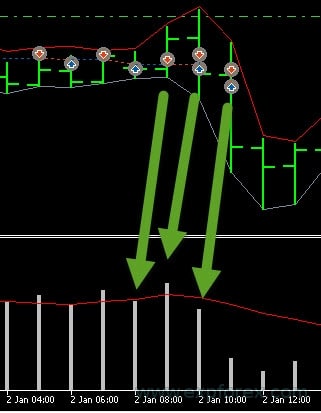
- Programar la estrategia, como la intersección de dos líneas.
- Importante: La señal para COMPRA (BUY) es 1, y para VENTA (SELL) es -1.
¡Publicaré ejemplos de estrategias en nuestro foro!
MetaTrader 5 Paso 6: Especificando Filtros de tus Indicadores o Usando tu Indicador como Filtro para una Estrategia
// Paso 6 ###
// Esta parte del código es para programar tu estrategia en código abierto
//
// Aquí creamos nuestro filtro para filtrar las señales llenando los buffers de datos
//
// Por ejemplo:
// * if (sigInd == 1)
// * {
//
// Llenar los datos
//
// * if (CopyBuffer(h_custom, 0, 0, 3 + ShiftIndicator, custom1_buffer) < 3 + ShiftIndicator)
// * return(0);
// * if (!ArraySetAsSeries(custom1_buffer, true))
// * return(0);
// * if (CopyBuffer(h_custom2, 0, 0, 2 + ShiftIndicator, custom2_buffer) < 2 + ShiftIndicator)
// * return(0);
// * if (!ArraySetAsSeries(custom2_buffer, true))
// * return(0);
//
// Aquí escribimos nuestra estrategia, en este ejemplo, es la intersección de dos líneas
//
// * if (custom1_buffer[ShiftIndicator] != 0 && custom2_buffer[ShiftIndicator] != 0)
// * {
// * Alert("¡Felicidades! ¡Has completado una lección que demuestra cómo programar tu estrategia!");
// * }
//
// * if (custom1_buffer[ShiftIndicator] > custom2_buffer[ShiftIndicator])
// * sig = 1;
// * else if (custom1_buffer[ShiftIndicator] < custom2_buffer[ShiftIndicator])
// * sig = -1;
// * else
// * sig = 0;
//
// Escribir los datos que se mostrarán en el log al abrir posiciones en la señal
//
// * InfoAboutSignal = InfoAboutSignal + "" + "sigInd =" + (string)sigInd + " TF =" + (string)TF + " Symbol =" + symToWork3 + " sig =" + (string)sig + "" + __FUNCTION__ + ""
// * + " custom1_buffer[ShiftIndicator] =" + (string)custom1_buffer[ShiftIndicator]
// * + " custom2_buffer[ShiftIndicator] =" + (string)custom2_buffer[ShiftIndicator];
//
// --- devolver la señal de trading
// * return sig;
// *}
Programar el código en este paso es sencillo y similar al paso anterior.
La única diferencia es que en este paso, estás programando tus indicadores como filtro.
No puedes especificar señales en el indicador y usarlo como filtro simultáneamente. Todo depende de la estrategia.
Settings Constructor xCustomEA
Índice de contenidos (haga clic para mostrar)
List
- Settings Constructor xCustomEA
- Bloque de Conexión de un Indicador Personalizado (Estrategia Personalizada) a Nuestro Asesor Experto (EA)
- Función y Parámetros
- Opciones de Señal: Unidad Adicional de Procesamiento de Señales
- Opciones de Filtro de Apertura
- Opciones de Cierre
- Opción de Órdenes Pendientes
- Opciones de Comercio
- Opciones de Stops
- Opciones de Lotes
- Opciones de Averaging: Bloque de Funciones para Promediar Posiciones, Abrir Posiciones Contra la Tendencia
- Apertura Adicional: Bloque de Funciones para Apertura Adicional de Posiciones en una Tendencia
- Opciones de Comercio por Tiempo: Bloque para Gestionar el Tiempo de Comercio y Límites de Tiempo
- Opciones de BreakEven Sin PÉRDIDA: Bloque de Funciones para BreakEven (Establecer Stop Loss al Punto de Equilibrio en un Momento Específico)
- Opciones de Trailing Stop Estándar
- TrailingStop por SAR: Parabolic SAR
- Opciones de CloseALL Cuando se Alcance Profit o LOSS
- Limitación de Pérdidas y Profits
- Opciones de Drawdown
- Retiro Virtual
- OnTester_Custom
Puedes descargar nuestros archivos de optimización para EA (Expert Advisor).
Bloque de Conexión de un Indicador Personalizado (Estrategia Personalizada) a Nuestro Asesor Experto (EA)
Un nuevo bloque para una estrategia/indicador personalizado ha sido incluido en nuestro Asesor Experto (EA) actualizado.
| Parámetro | Descripción |
|---|---|
Opciones de Señal PROPIA (OWN Signal) | |
| SignalNameIndicator | El nombre del indicador personalizado desde el cual se reciben las señales principales para abrir posiciones. Por defecto: “Ind – The xCustomEA“ Este es un indicador estándar vacío donde puedes programar tu estrategia siguiendo nuestro ejemplo. También hemos creado un ejemplo de un indicador personalizado basado en señales The X. “Ind – The xCustomEA Example The X“ Puedes usar nuestro ejemplo para recibir señales utilizando indicadores estándar. Descripción de las Estrategias Estándar The X |
| SignalTypeIndicator | El tipo de indicador para las señales. Hay tres tipos de Asesores Expertos (EAs) y veinte indicadores estándar de The X: xCustomEA – Un Asesor Experto (EA) que funciona con nuestro indicador, donde puedes programar tu estrategia. xArrow – El EA trabaja directamente con un indicador personalizado que tiene buffers de tipo Flecha (Arrow), los cuales pueden ser utilizados por el EA. Por ejemplo, un buffer con señales de indicador para COMPRAR y un buffer con señales de indicador para VENDER; Dichos buffers deben ser de tipo Flecha (Arrow). Nuestro Asesor Experto (EA) determina la señal por tipo: El valor del buffer no es igual a un valor vacío y está por encima de 0. // — Verificamos las condiciones y establecemos el valor para sig if (xCustom_SIGNAL_BUY_buffer[OWNSIGNAL_shift] != EMPTY_VALUE && xCustom_SIGNAL_BUY_buffer[OWNSIGNAL_shift] > 0) sig = 1; else if (xCustom_SIGNAL_SELL_buffer[OWNSIGNAL_shift] != EMPTY_VALUE && xCustom_SIGNAL_SELL_buffer[OWNSIGNAL_shift] > 0) sig = -1; xColorArrow – Añadido el tipo de señales del indicador (xColorArrow con 1 Buffer y 2 colores), donde las flechas de señal tienen dos colores diferentes (DRAW_COLOR_ARROW). Al usar el tipo de señal xColorArrow, necesitas establecer los siguientes valores: SignalBufferForBUY = Número de buffer para flechas (Verifica con el autor de tu indicador) o calculando este número de buffer. SignalBufferForSELL = Número del buffer de color para estas flechas (Verifica con el autor), usualmente siguiendo el buffer de flechas. ¡Atención! Este tipo soporta dos colores donde: 0 (el primer color de la flecha) es una señal para abrir COMPRAR; 1 (el segundo color de la flecha) es una señal para abrir VENDER; Si tu indicador tiene estos colores invertidos, puedes usar adicionalmente el parámetro Signal_Reverse. Para más información, hemos proporcionado un ejemplo de uso de tal indicador con un buffer DRAW_COLOR_ARROW! Se añadieron 20 estrategias estándar de The X Lista de Indicadores y Filtros Lista de Indicadores: NoSignal = 100, // Sin Señal Para Abrir Posición Ma = 101, // Media Móvil MACD = 102, // Convergencia/Divergencia de la Media Móvil (MACD) STOCH = 103, // Oscilador Estocástico RSI = 104, // Índice de Fuerza Relativa (RSI) CCI = 105, // Índice de Canal de Mercancías (CCI) WPR = 106, // Rango de Porcentaje de Williams (WPR) BB = 107, // Bandas de Bollinger Envelopes = 108, // Envolventes Alligator = 109, // Alligator OsMA = 110, // Media Móvil del Oscilador (OsMA) AO = 111, // Oscilador Awesome (AO) ISH = 112, // Ichimoku AC = 113, // AC BAR = 114, // Barra BEAR/BULL ADX = 115, // Índice de Movimiento Direccional Medio (ADX) ZigZag = 117, // ZigZag MFI = 120, // Índice de Flujo de Dinero (MFI) Fractals = 121, // Fractales |
| IndSigToTrade |
Selecciona el indicador y la señal para abrir las primeras y principales posiciones. Número de estrategia del indicador personalizado SignalNameIndicator. ¡Si la estrategia especificada no se encuentra en el indicador, el Asesor Experto (EA) se descargará del gráfico con un error! Si se establece en 0, no se usan señales de estrategia y solo se aplican filtros. Al usar el indicador principal, la señal se genera tal cual en la barra actual. Esto significa que la señal para abrir aparece como resultado de ejecutar una señal. Si hay una señal y el filtro no permite abrir la posición, la señal se ignora. Sin Señal: Al seleccionar, el asesor ignora la señal principal y opera basado en filtros. Al usar NoSignal, el EA puede ignorar la ejecución de la señal principal y operar con filtros. Al usar filtros, el Asesor Experto (EA) abre una posición basada en los datos actuales del indicador seleccionado. |
| TF_IndSigToTrade1 |
El Marco de Tiempo para el primer indicador principal. Puedes seleccionar el Marco de Tiempo por el cual el indicador recibirá señales. Period_Current – el Marco de Tiempo actual. Cuanto mayor sea el Marco de Tiempo, más tiempo necesitarás esperar para la señal principal. Cuanto menor sea el Marco de Tiempo, más rápido se abren las posiciones (operaciones). |
| SIGNALStrategyInputs |
Parámetros externos para el indicador personalizado, en modo SignalTypeIndicator = xArrow! Puedes especificar las variables externas del indicador tal como están escritas en la tabla de configuraciones , separadas por comas! Importante: Debes respetar el orden y tipo de variables. – Tipo int: tal cual; – Tipo double: tal cual; – Tipo boolean: true o false; – Tipo datetime: D’year.month.day’ (indicación obligatoria de D y comillas simples). Si necesitas escribir sin una fecha específica, escribe como una cadena: “00:00” o “23:59” D’2018.11.08′ ‘D’2015.01.01’ “00:00” “23:59” – Tipo color: C’red/green/blue’ (indicación obligatoria de C y comillas simples). Ejemplo: C’0/128/128′ o C’0/256/0′ – Tipo enum (lista, enumeración): x (dígito) Si tu indicador tiene una lista (seleccionando un parámetro de la lista), necesitas escribir un número! – Tipo string: Asegúrate de especificar la cadena (no números), por ejemplo, “X”. En MT4: ¡Atención! En la versión para MetaTrader 4, está prohibido transferir parámetros de cadena! Al pasar parámetros de cadena, el indicador puede no cargarse correctamente! 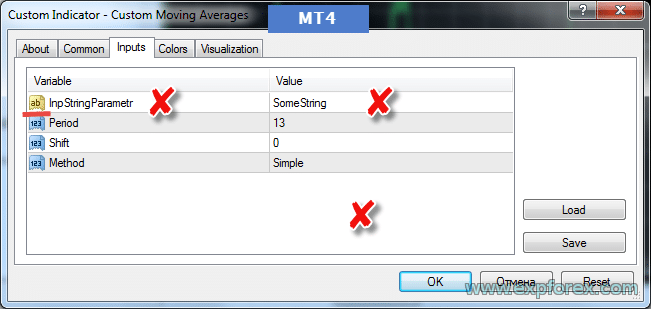 Por ejemplo, Si tu indicador tiene los siguientes parámetros de entrada: int InpCCIPeriod = 1; double InpCCIPeriod2 = 2.0; color InpCCIPeriod3 = clrGreen; string InpCCIPeriod6 = “texto”; datetime InpCCIPeriod4 = D’2018.11.08′; bool InpCCIPeriod5 = false; Escrito como: SIGNALStrategyInputs = 1,2.0,C’0/128/0′,”texto”,D’2018.11.08′,false |
| Signal_Reverse |
Invertir las señales de este indicador principal. Esta opción invierte solo las señales del indicador principal. Si la señal es abrir una Compra, el Asesor Experto (EA) abre una Venta! Si la señal es abrir una Venta, el Asesor Experto (EA) abre una Compra! |
| ClosePositionifChangeOWNSignal |
Habilitar/Deshabilitar el cierre de posiciones ante la señal opuesta del indicador principal sin la participación de otros filtros y parámetros. El parámetro ClosePositionifChangeOWNSignal se divide en tres valores: – False (apagado) – True (encendido) – OnlyifProfit (Solo si las posiciones están en ganancias) |
| OWNSIGNAL_shift | El Número de BARRA para la señal que el indicador generará. – 1 = Última barra cerrada; las señales en esta barra se consideran cerradas. – 0 = Barra abierta actual; las señales en esta barra se consideran en dibujo; ten cuidado. Más sobre este parámetro: Artículo Detallado sobre Barras de Señal |
| SignalBufferforBUYSignalBufferforSELL |
El número de buffer en el indicador personalizado para recibir una señal de COMPRAR y VENDER. No cambiar para Ind – The xCustomEA y Ind – The xCustomEA Example The X. |
Opciones de Cierre | |
|
Este bloque te permite cerrar posiciones abiertas basadas en señales de un indicador personalizado. Puedes usar esto si un indicador personalizado proporciona señales para cerrar posiciones (separadamente de las señales para abrir nuevas posiciones). Si necesitas configurar señales para cerrar posiciones en el asesor, debes especificar el nombre del indicador (que puede ser idéntico al nombre del indicador para cerrar posiciones), un conjunto de parámetros (si difieren de los parámetros predeterminados del indicador), Marco de Tiempo, Shift de Barra y números de buffer para recibir señales de cierre. Esto debe hacerse por separado para posiciones de COMPRAR y VENDER. Atención: Si deseas cerrar una posición al recibir señales opuestas, no necesitas usar este bloque. | |
| CloseNameIndicator | El nombre del indicador personalizado desde el cual se recibirán las señales principales para cerrar posiciones. |
| CloseTypeIndicator |
El tipo de indicador para las señales. Hay dos tipos de operaciones de asesor: – xCustomEA – Los asesores trabajan con nuestro indicador, donde puedes programar tu estrategia de filtro. – xArrow – El Asesor Experto (EA) trabaja directamente con un indicador personalizado que tiene buffers de tipo Flecha (Arrow), los cuales pueden ser utilizados por el asesor. Por ejemplo: Buffers con señales de indicador para cerrar posiciones de COMPRAR y VENDER. Dichos buffers deben ser de tipo Flecha (Arrow). Nuestro Asesor Experto (EA) determina la señal por tipo: El valor del buffer no es igual a un valor vacío y está por encima de 0. // — Verificamos las condiciones y establecemos el valor para sig if (xCustom_SIGNAL_BUY_buffer[OWNSIGNAL_shift] != EMPTY_VALUE && xCustom_SIGNAL_BUY_buffer[OWNSIGNAL_shift] > 0) sig = 1; else if (xCustom_SIGNAL_SELL_buffer[OWNSIGNAL_shift] != EMPTY_VALUE && xCustom_SIGNAL_SELL_buffer[OWNSIGNAL_shift] > 0) sig = -1; |
| CloseTimeFrame Close_shift CloseStrategyInputs CloseBufferforBUY CloseBufferforSELL Close_IndSigToClose | |
Opciones de Filtro | |
| FilterNameIndicator |
El nombre del indicador personalizado desde el cual se obtendrán los filtros al abrir posiciones. Por defecto: “Ind – The xCustomEA“. Este es un indicador estándar vacío donde puedes programar tu estrategia siguiendo nuestro ejemplo. |
| FilterTypeIndicator |
El tipo de indicador para el filtro. Hay dos tipos de operaciones de asesor: – xCustomEA – Los asesores trabajan con nuestro indicador, donde puedes programar tu estrategia de filtro. – xArrow – El Asesor Experto (EA) trabaja directamente con un indicador personalizado que tiene buffers de tipo Flecha (Arrow) o un valor de buffer no vacío que puede ser utilizado por el asesor. Por ejemplo: Buffers con filtros de indicador para COMPRAR y VENDER. Dichos buffers deben ser de tipo Flecha (Arrow). Nuestro Asesor Experto (EA) define un filtro por tipo: El valor del buffer no es igual a un valor vacío y está por encima de 0. // — Verificamos las condiciones y establecemos el valor para sig if (xCustom_FILTER_BUY_buffer[shift] != EMPTY_VALUE && xCustom_FILTER_BUY_buffer[shift] > 0) sig = 1; else if (xCustom_FILTER_SELL_buffer[shift] != EMPTY_VALUE && xCustom_FILTER_SELL_buffer[shift] > 0) sig = -1; – O puedes usar nuestras estrategias estándar de The X Lista de Indicadores de FILTRO: FILTERMa = 101, // Media Móvil FILTERMACD = 102, // Convergencia/Divergencia de la Media Móvil (MACD) FILTERSTOCH = 103, // Oscilador Estocástico FILTERRSI = 104, // Índice de Fuerza Relativa (RSI) FILTERCCI = 105, // Índice de Canal de Mercancías (CCI) FILTERWPR = 106, // Rango de Porcentaje de Williams (WPR) FILTERBB = 107, // Bandas de Bollinger FILTEREnvelopes = 108, // Envolventes FILTERAlligator = 109, // Alligator FILTEROsMA = 1010, // Media Móvil del Oscilador (OsMA) FILTERAO = 111, // Oscilador Awesome (AO) FILTERISH = 112, // Ichimoku FILTERAC = 113, // AC FILTERBAR = 114, // Barra BEAR/BULL FILTERADX = 115, // Índice de Movimiento Direccional Medio (ADX) FILTERBARrelativelyMA = 116, // Barra relativamente MA FILTERZigZag = 117, // ZigZag FILTERATR = 118, // Rango Verdadero Promedio (ATR) FILTERMFI = 120, // Índice de Flujo de Dinero (MFI) FILTERFractals = 121, // Fractales |
| FILTER_IndSigToTrade |
Selecciona el indicador y el filtro para refinar la señal principal. Número de estrategia del indicador personalizado FilterNameIndicator. ¡Si la estrategia especificada no se encuentra en el indicador, el Asesor Experto (EA) se descargará del gráfico con un error! Si IndSigToTrade se establece en 0, el asesor operará únicamente basado en filtros. |
| FILTER_TF_IndSigToTrade |
Marco de Tiempo para el filtro. Puedes seleccionar el Marco de Tiempo por el cual el indicador recibirá señales de filtro. Period_Current – el Marco de Tiempo actual. Por ejemplo: Al usar MA como señal principal con TF = M30, puedes habilitar el filtrado en el MA superior con TF = H4. |
| Filter_Reverse |
Invertir las señales de este filtro. Esta opción invierte solo las señales de este filtro. Por ejemplo: El indicador principal MA muestra COMPRA, pero el indicador MA anterior muestra VENTA; Al usar esta función, las señales del MA anterior se invierten, resultando en una señal agregada de COMPRA. |
| FILTERSIGNAL_shift | El número de barra para la señal que el indicador generará. – 1 = Última barra cerrada; las señales en esta barra se consideran cerradas. – 0 = Barra abierta actual; las señales en esta barra se consideran en dibujo; ten cuidado. Más sobre este parámetro: Artículo Detallado sobre Barras de Señal |
| FilterBufferforBUYFilterBufferforSELL |
Usa el número de buffer en el indicador personalizado para recibir las señales de filtro para COMPRAR y VENDER. No cambiar para Ind – The xCustomEA y Ind – The xCustomEA Example The X. |
Opciones de SLTP (Stop Loss y Take Profit) | |
|
Este bloque te permite establecer un Stop Loss (SL) o Take Profit (TP) al abrir posiciones basadas en señales, las cuales pueden derivarse de los valores de los buffers del indicador personalizado. Si el indicador personalizado tiene buffers separados para obtener Stop Loss (SL) o Take Profit (TP), puedes usar estos valores al abrir una nueva posición. Atención: Stop Loss (SL) o Take Profit (TP) se establece solo cuando se abre una nueva posición usando una nueva señal. Las funciones de promediado y apertura adicional usan los parámetros de Stop Loss (SL) y Take Profit (TP) de variables pasadas. Stop Loss (SL) y Take Profit (TP) obtenidos del indicador personalizado en promediado y apertura adicional no son aceptados. Stop Loss (SL) y Take Profit (TP) del indicador personalizado también se establecen al usar la función ForcedModifySLTP. Necesitas ingresar los valores de Stop Loss (SL) y Take Profit (TP) del indicador personalizado en el asesor. Luego, especifica el nombre del indicador (debe ser idéntico al nombre del indicador para abrir/cerrar posiciones), un conjunto de parámetros (si difieren de las configuraciones predeterminadas del indicador), Marco de Tiempo, Shift de barra y números de buffer para recuperar los valores. Esto debe hacerse por separado para posiciones de COMPRAR y VENDER y por separado para Stop Loss (SL) y Take Profit (TP). | |
| SLTPNameIndicator | El nombre del indicador personalizado desde el cual se obtendrán los valores de Stop Loss (SL) y Take Profit (TP). |
| SLTPTypeIndicator |
Tipo de indicador. xPrice – Valor de precio que se derivará de la variable (Stop Loss (SL), Take Profit (TP)). |
| SLTPTimeFrame | |
| SLTP_shift | |
| SLTPStrategyInputs | |
| SLTPBufferforBUY_StopLoss |
El número de buffer para recuperar el valor de Stop Loss (SL) para posiciones de COMPRAR. -1 significa que esta opción está deshabilitada. |
| SLTPBufferforSELL_StopLoss |
El número de buffer para recuperar el valor de Stop Loss (SL) para posiciones de VENDER. -1 significa que esta opción está deshabilitada. |
| SLTPBufferforBUY_TakeProfit |
El número de buffer para recuperar el valor de Take Profit (TP) para posiciones de COMPRAR. -1 significa que esta opción está deshabilitada. |
| SLTPBufferforSELL_TakeProfit |
El número de buffer para recuperar el valor de Take Profit (TP) para posiciones de VENDER. -1 significa que esta opción está deshabilitada. |
Función y Parámetros
Parámetro | Descripción |
|---|---|
Opciones de Señal: Unidad Adicional de Procesamiento de Señales | |
| Show_alert_without_opening_positions |
Alerta Si esta opción está habilitada (TRUE), el Asesor Experto (Expert Advisor) no abrirá una nueva posición (Deal) en la señal, sino que solo notificará al usuario que ha aparecido una nueva señal. En este caso, todas las demás funciones operarán normalmente. Esto permite al usuario abrir una posición (Deal) por su cuenta si el asesor ha emitido (creado) una señal. Sin embargo, el EA no crea este deal (posición) y no abre la posición (Deal), sino que solo alerta al usuario sobre la señal. |
| Send_Push_without_opening_positions |
Notificación Push Si esta opción está habilitada (TRUE), el Asesor Experto no abrirá una nueva posición (Deal) en la señal, sino que solo notificará al usuario por teléfono que ha aparecido una nueva señal. En este caso, todas las demás funciones operarán normalmente. Esto permite al usuario abrir una posición (Deal) por su cuenta si el asesor ha emitido (creado) una señal. Sin embargo, el EA no crea este deal (posición) y no abre la posición (Deal), sino que solo envía una Notificación Push al usuario sobre la señal. |
| OpenBarControlOnly |
El Asesor Opera Solo en Barras Abiertas (Inicio de Nueva BAR). Este modo simula la operación del Asesor al abrir una barra (como en el probador de estrategias). Cuando este modo está habilitado (True), el Asesor Experto operará exactamente como en el modo de prueba OpenPriceOnly. Todas las funciones del Asesor se ejecutarán una vez al abrir una nueva barra (dependiendo del marco de tiempo seleccionado), incluyendo Modificación, Trailing Stop, Promedio, apertura de deals por señal, etc. |
| ControlNewBarforSIGNAL | Verificar la Señal del Indicador Solo para Cada Nueva Barra (Sin Verificar en Cada Tick). Funciona solo cuando OWNSIGNAL_shift ≥ 1 y IndSigToTrade ≠ NoSignal (con NoSignal, el Asesor Experto verifica los valores del filtro con cada tick). ¡Cuando ControlNewBarforSIGNAL = true, la velocidad de optimización aumenta 1.5 veces! 1. ControlNewBarforSIGNALType = 1 = True, el marco de tiempo más pequeño de la configuración: ¡Nuevo modo! El EA selecciona el TimeFrame más pequeño establecido por los parámetros TF_IndSigToTrade1, FILTER_TF_IndSigToTrade1, FILTER_TF_IndSigToTrade2, etc. En este modo, el EA no verifica la señal en el TimeFrame actual, sino en el TimeFrame para recibir una señal de los indicadores. Este modo es útil para aquellos que usan TF_IndSigToTrade1, FILTER_TF_IndSigToTrade1, FILTER_TF_IndSigToTrade2, además del TimeFrame actual. 2. ControlNewBarforSIGNALType = 2 = True, barra actual del TF actual: ¡Modo antiguo! En este modo, el EA verifica cada nueva barra del TimeFrame actual para nuevas señales. Si usa TF_IndSigToTrade1, FILTER_TF_IndSigToTrade1, FILTER_TF_IndSigToTrade2 además del TimeFrame actual, los resultados en cada TimeFrame pueden diferir. Recomendamos instalar el Asesor Experto en el TimeFrame M1. 3. ControlNewBarforSIGNALType = 0 = False: ¡No use el control de nueva barra para determinar la señal! Atención: Cuando esto está desactivado (false), el EA verifica la señal en cada tick. ¡Puede haber retrasos en la prueba y optimización! |
| ControlNewBarforOpenbySignal: | ControlNewBarforOpenbySignal = true: ¡Modo antiguo! El EA abre posiciones (Deals) en una señal solo en cada nueva barra actual del TimeFrame actual. El EA abre posiciones (Deals) si hay una señal, solo cuando llega una nueva barra del TimeFrame actual. ControlNewBarforOpenbySignal = false: ¡Nuevo modo! El EA abre posiciones (Deals) en una señal cada nueva barra del TimeFrame de la señal. El EA abre posiciones (Deals), si hay una señal, inmediatamente al detectar la señal. Este modo es útil para aquellos que usan TF_IndSigToTrade1, FILTER_TF_IndSigToTrade1, y FILTER_TF_IndSigToTrade2, además del TimeFrame actual. |
| ReverseSignal |
Invertir (Reverse) la Señal de la Estrategia General Recibida del Indicador Principal + Filtros. Si la señal común es abrir una Compra (Buy), entonces el Asesor Experto abre una Venta (Sell). Si la señal común es abrir una Venta (Sell), entonces el Asesor Experto abre una Compra (Buy). |
Opciones de Filtro de Apertura | |
| TypeTradeBUYSELL | Dirección de Comercio: – Compra y Venta – Solo Compra – Solo Venta Atención: Si usa órdenes pendientes (en lugar de posiciones) y opera en una sola dirección, cada vez que se recibe una nueva señal, la antigua orden pendiente se eliminará y se establecerá una nueva a un nuevo precio. |
| MinuteToOpenNextPosition |
Permiso para Abrir la Siguiente Señal Después de la Última Posición Abierta Si no hay posiciones (Deals) abiertas, el Asesor Experto (EA) considera el tiempo (en minutos) desde la última posición cerrada. Se considera el tiempo del mismo tipo. Si la señal es BUY: Tiempo desde la última BUY abierta/cerrada… Si la señal es SELL: Tiempo desde la última SELL abierta/cerrada… El número de minutos para abrir el próximo Deal en las señales de los indicadores. Permite filtrar deals al usar OnlyOnePosbySignal = false. |
| DistanceToOpenNextPosition |
Distancia Mínima para Abrir la Siguiente Posición en la Señal Principal (Si OnlyOnePosbySignal = false y OnePosPerDirection = false). Si DistanceToOpenNextPosition es mayor que 0, entonces la siguiente posición (Deal) solo puede abrirse cuando la posición (Deal) anterior en la señal haya pasado una DistanceToOpenNextPosition de puntos de beneficio (Pips)! Si DistanceToOpenNextPosition es menor que 0, entonces la siguiente posición (Deal) solo puede abrirse cuando la posición (Deal) anterior en la señal esté a una distancia de DistanceToOpenNextPosition puntos (Pips) en ambos lados de beneficio o pérdida! |
| OpenOppositePositionAfterStoploss |
El EA Abre la Posición Opuesta al Cerrar el Stop Loss Actual. Abre la posición opuesta (Deal) inmediatamente después de recibir el stop loss del deal anterior sin usar señales de indicadores. Si la última posición fue cerrada por stop loss, el Asesor Experto abrirá inmediatamente la posición opuesta. |
| OnlyOnePosbySignal |
Comerciar Solo una Posición Principal Actual en una Dirección. Si el Asesor Experto abre una posición de VENTA (SELL), entonces todas las demás señales de VENTA serán ignoradas. Si el Asesor Experto abre una posición de COMPRA (BUY), entonces todas las demás señales de COMPRA serán ignoradas. |
| OnePosPerDirection |
Abrir un Deal en una Dirección, e.g.: Si OnePosPerDirection = true y OnlyOnePosbySignal = false, entonces el EA puede abrir un Deal de Compra (posición) en una señal y un Deal de Venta (posición) en una señal; Si OnePosPerDirection = false y OnlyOnePosbySignal = true, entonces el EA solo puede abrir un Deal (posición) por señal, ya sea Compra o Venta; Si OnePosPerDirection = false y OnlyOnePosbySignal = false, entonces el EA puede abrir múltiples Deals (Posiciones) para cada nueva señal de indicador; |
| OnlyOnePositionPerMagic |
Abrir una Posición por Número Mágico. El Asesor Experto verifica si hay posiciones (Deals) abiertas para este número mágico en otros pares de divisas. Si no hay posición, el asesor abrirá el deal en la señal, y los asesores restantes esperarán la finalización de este deal. Si OnePosPerDirection = false, entonces OnlyOnePositionPerMagic = true funciona de la siguiente manera: Se permite una posición por número mágico; Si OnePosPerDirection = true, entonces OnlyOnePositionPerMagic = true funciona de la siguiente manera: Se permite una posición de cada dirección (Compra y Venta) por número mágico; |
| OnlyAlternateSignals |
Permite Abrir Posiciones Solo una por una. Si la última posición cerrada fue una VENTA (SELL), la siguiente solo puede abrirse como una COMPRA (BUY)! Es necesario comerciar el indicador principal en Modo Sin Señal (IndSigToTrade = No Signal). |
| MAX_BUY_POSITION |
Parámetro para Limitar el Número Máximo de Deals de COMPRA (Posiciones). Se tienen en cuenta las posiciones abiertas por señales de indicadores. No se tienen en cuenta el promedio y las posiciones adicionales. |
| MAX_SELL_POSITION |
Parámetro para Limitar el Número Máximo de Deals de VENTA (Posiciones). Se tienen en cuenta las posiciones abiertas por señales de indicadores. No se tienen en cuenta el promedio y las posiciones adicionales. |
| MaxSpreadToNotTrade |
El Spread Máximo en el que el Asesor Puede Abrir una Posición. Si el spread actual en el momento de recibir la señal es mayor que el valor especificado, la señal del indicador se ignora hasta que el spread sea menor que el valor especificado. |
| MinSpreadToNotTrade | Spread Mínimo en el que el Asesor Puede Abrir una Posición. Advertencia: Este filtro solo se usa para abrir posiciones por señal, promedio y apertura adicional. Todas las demás funciones operan normalmente. Advertencia: Este filtro se aplica solo a Posiciones! Para Órdenes Pendientes, este filtro no se aplica. Por lo tanto, el filtro funciona solo cuando usa Posiciones. |
| Include_Commission_Swap | Considerar el Cálculo de Comisión y Swap del Autor Cuando las Funciones Están Habilitadas: BreakEven (Stop Loss en el Punto de Equilibrio), Trailing Stop, Promedio. El cálculo de la Comisión del autor se basa en la fórmula para calcular el valor de 1 Punto (Pip) de las posiciones abiertas para este símbolo y el número mágico; se incluyen swap y comisión negativos en el cálculo. La función devuelve el costo de un swap negativo y comisión en Puntos (Pips) y lo considera al trabajar con las funciones BreakEven (Stop Loss en el Punto de Equilibrio) y Trailing Stop. Atención: Si tiene un spread flotante con su bróker, la liquidación de la Comisión se ejecuta y se establece en el momento de operar las funciones BreakEven (Stop Loss en el Punto de Equilibrio) y Trailing Stop, pero el spread puede aumentar, incurriendo en puntos de pérdida adicionales (Pips). ¡Esto no es un error de cálculo! Además, considere que cuando ocurre un swap, el asesor recalcula la línea BreakEven (Stop Loss en el Punto de Equilibrio) y establece nuevos stops si el servidor lo permite (restricción al nivel mínimo de stop para el StopLevel de su bróker). Si el servidor no permite establecer un BreakEven y devuelve un error de nivel mínimo de stop, el EA no podrá modificar la posición y puede incurrir en puntos de pérdida adicionales (Pips). Para evitar incurrir en una pérdida al usar Comisión con un swap negativo, recomendamos aumentar la distancia entre BreakEven (Stop Loss en el Punto de Equilibrio) o Trailing Stop. El nivel de BreakEven (Stop Loss en el Punto de Equilibrio) (LevelWLoss) se puede calcular de forma independiente, considerando la Comisión. Por ejemplo, si la Comisión por abrir y cerrar una posición = 2 dólares (EURUSD) por 1 lote. Para cubrir la pérdida de la Comisión, establezca LevelWLoss = 2 (Pips) + 1 (punto de control) = 3 Pips. Así, el asesor establecerá un BreakEven (Stop Loss en el Punto de Equilibrio) en +3 Pips, cubriendo la pérdida de la Comisión. |
Opciones de Cierre | |
| ClosePosifChange |
Cerrar Posiciones Cuando la Señal General del Indicador se Revierte. La diferencia entre ClosePosifChange y ClosePositionifChangeOWNSignal es que con ClosePosifChange(true), se considera un cambio de señal para todos los filtros + la señal primaria (Main). Cuando ClosePositionifChangeOWNSignal(true), el cambio de señal se considera solo en el Indicador Principal (IndSigToTrade). También funciona para órdenes pendientes. |
| ClosePosition_After_X_Minutes |
El EA Puede Cerrar la Posición Después del Número Establecido de Minutos. Además, el Asesor Experto verifica el parámetro habilitado CloseChangeOnlyInProfit: El EA solo puede cerrar posiciones rentables. |
| CloseChangeOnlyInProfit | El EA puede cerrar deals en una señal de retorno (cambiando la dirección de la señal) solo cuando la posición actual está en beneficio. |
Opción de Órdenes Pendientes | |
| StopOrderUSE | Abrir Órdenes Pendientes o Órdenes Limit en Lugar de Posiciones. 1. FALSE: Abrir Posiciones (COMPRA, VENTA); 2. TRUE: Permite abrir una orden pendiente o límite para la señal recibida a una distancia de StopOrderDeltaifUSE puntos (Pips). Así, verificamos nuevamente la señal para rentabilidad. Si la señal está alineada con el movimiento del precio, la orden pendiente se ejecutará a través de StopOrderDeltaifUSE puntos (Pips). 3. Usar Órdenes Pendientes Virtuales de Stop: Coloca una orden pendiente de stop virtual a una distancia de StopOrderDeltaifUSE puntos (Pips); 4. Usar Órdenes Pendientes Virtuales de Límite: Coloca una orden pendiente de límite virtual a una distancia de StopOrderDeltaifUSE puntos (Pips); Cuidado: (Usar Órdenes Pendientes Virtuales de Stop) y (Usar Órdenes Pendientes Virtuales de Límite) solo funcionan en modo de visualización o en gráficos en vivo cuando el terminal está ejecutándose en su computadora. No funcionan en modo de optimización! |
| StopOrderDeltaifUSE |
Número de Puntos (Pips) para una orden de stop o límite. Distancia desde el precio actual. |
| StopOrderDayToExpiration |
StopOrderDayToExpiration = Número de días hasta que la orden expire. – 0 – ORDER_TIME_GTC: La orden permanece en la cola hasta que se elimina; – 1 – ORDER_TIME_DAY: La orden es válida solo para el día de trading actual; – X – ORDER_TIME_SPECIFIED: La orden permanece válida hasta la fecha de vencimiento. Si recibe un error Rejected y pasa el cursor sobre la orden en el historial, verá: (Información Incompleta de FOK de la orden), Si tiene un bróker BCS o Open, entonces necesita configurar: TypeFilling = ImmediateOrCancel o TypeFilling = Return DayToExpiration = 1 |
| StopOrderBarToExpiration | La Expiración de la Orden Pendiente en Barras. Si StopOrderBarToExpiration = 10 y TF = M1, entonces la orden pendiente se eliminará después de 10 minutos después de la instalación. Atención: Cada bróker tiene su parámetro de tiempo mínimo para el tiempo de expiración. |
| ReInstallStopOrdersNewSignalAppears |
Reiniciar Órdenes Pendientes si Aparece una Nueva Señal de los Indicadores. Permite eliminar la orden pendiente BUYSTOP actual e instalar una nueva BUYSTOP en un nuevo nivel cuando los indicadores generan una nueva señal. |
Opciones de Comercio | |
| Magic | El Número Mágico de las Posiciones Abiertas por el Asesor EA. |
| Slippage |
La Máxima Desviación de Precio Posible al Abrir y Cerrar Posiciones (en Puntos). Ejemplo: Slippage = 1 Máxima desviación de precio al abrir una posición = Precio de apertura ± 1 punto (Pip). Slippage = 100 Máxima desviación de precio al abrir una posición = Precio de apertura ± 100 puntos (Pips). Por ejemplo, si el precio de apertura es 1.12345, pero durante el tiempo de envío y apertura de la posición (Deal), el precio cambia dentro de 100 puntos (Requote), entonces la posición (Deal) se abrirá a un precio dentro de 1.12245 – 1.12445. |
| MarketWatch |
Para Posiciones Abiertas con Stop-Loss / Take-Profit en una Cuenta con Ejecución MARKET. Primero, el EA puede abrir la posición (Deal), y después de la apertura exitosa, los niveles de StopLoss y TakeProfit se modifican en esta posición (Deal). Si su cuenta está en el grupo ECN o NDD, debe establecer esta opción en true. |
| CommentToOrder |
Comentarios Adicionales en las Posiciones Abiertas. Puede especificar un comentario adicional aquí que se agregará a la posición abierta para diferenciar las configuraciones, por ejemplo. Comentario estándar: “The X” + CommentToOrder |
| RoundingDigits |
El EA Puede Redondear Todos los Precios al Abrir y Modificar Órdenes y Posiciones (Deals). Opciones: – Sin redondeo, – Redondeo a 1 dígito, – Redondeo a 2 dígitos. La función se crea para Oro y Plata, así como para brókers que requieren una precisión de tick específica. Ejemplo: Precio de apertura del deal = 1.12345 Redondeo a 1 dígito = 1.12340 Redondeo a 2 dígitos = 1.12300 |
| TypeFilling |
El Tipo de Relleno para Posiciones y Órdenes. Usado para el terminal MT5. En modo AUTO, el Asesor Experto intenta determinar el tipo de relleno automáticamente. Sin embargo, en algunas situaciones, necesita establecer el tipo de relleno manualmente. Si recibe un error al abrir una posición: 10030 TRADE_RETCODE_INVALID_FILL, Tipo de ejecución no soportado, establezca el tipo de relleno según las reglas de su bróker. Ejemplo: FillOrKill Esta política de ejecución significa que la orden solo puede ejecutarse en la cantidad especificada. Si el mercado actualmente no tiene una cantidad suficiente de un instrumento financiero, la orden no se ejecutará. El volumen requerido puede componerse de varias ofertas disponibles en el momento en el mercado. ImmediateOrCancel Esto significa aceptar ejecutar el deal en el volumen máximo disponible en el mercado dentro de los límites especificados. Si no es posible la ejecución completa, la orden se ejecutará por el volumen accesible y el volumen no ejecutado de la orden se cancelará. Return Este modo se usa para órdenes de mercado, límite y stop-límite y solo en los modos “Ejecución de Mercado” y “Ejecución de Acciones”. En caso de ejecución parcial, una orden de mercado o límite con un volumen residual no se retira sino que continúa operando. Para órdenes stop-límite, se creará una orden límite correspondiente con el tipo de ejecución Return al activarse. |
Opciones de Stops | |
| VirtualStops | Habilitar Stop Loss / TakeProfit / Trailing Stop Virtual en Lugar de los Reales. Usa niveles virtuales (invisibles) para StopLoss/TakeProfit/TrailingStop/BreakEven (Stop Loss en el Punto de Equilibrio). Hemos rediseñado completamente el algoritmo para Virtual StopLoss/TakeProfit/TrailingStop/BreakEven (establecer stop loss en el punto de equilibrio). Ahora, todos los stops virtuales se muestran en el gráfico y son clave al cerrar posiciones en estos niveles. Todos los datos sobre niveles virtuales se añaden en forma de líneas en el gráfico y variables globales. Nota: Si elimina una línea de stop en el gráfico y las variables globales, el cierre virtual en esta línea no funcionará. Atención: Verifique sus asesores e indicadores para eliminar líneas del gráfico y variables globales! Atención: Los niveles virtuales se activan al precio actual, después de lo cual ocurre el cierre. Durante el cierre, puede haber deslizamiento de un par de puntos! Atención: En MT4, VirtualStops no funcionan en modo optimización. Atención: Cuando habilita VirtualStops, la velocidad de prueba se reduce significativamente. Atención: Los SL/TP/TS virtuales no tienen restricciones ni prohibiciones del servidor. Por lo tanto, pueden establecerse al precio actual, resultando en un cierre inmediato. |
| SetMinStops |
Normalizar Automáticamente Todos los Parámetros del Asesor Experto al Nivel Mínimo de Stop Aceptable. Con Virtual Stops – este parámetro no afecta. Con AutoSetMinLevel, los niveles de stop se ajustarán a los niveles más bajos permitidos por el servidor; Si el nivel de Stop Loss o Take Profit es menor que el nivel mínimo de stop en el servidor, entonces el nivel de Stop Loss/Take Profit = Nivel Mínimo de Stop (Spread*2 o nivel fijo en el servidor) + Spread. Al usar ManualSet, el usuario recibirá un mensaje de que los niveles de stop del EA están por debajo del mínimo, y el EA recibirá un error del servidor. Si el nivel de stop en el servidor es flotante, entonces el nivel mínimo de stop se calcula automáticamente como Spread*2. |
| StopLoss | StopLoss de cada posición (Deal) que abre en Pips. |
| TakeProfit | TakeProfit de cada posición (Deal) abierta en Pips. |
| ForcedModifySLTP |
Modificación Forzada de Posiciones: Establecer Stop Loss y Take Profit. El Asesor Experto modificará forzosamente el StopLoss y TakeProfit para todas sus posiciones. Por ejemplo: Si el servidor del bróker abrió un Deal pero no devolvió su ticket, entonces el asesor verificará forzosamente todas sus posiciones. Si el EA encuentra que el StopLoss o TakeProfit de la posición es 0, el Asesor Experto forzará la modificación de StopLoss y TakeProfit. |
| TimeToCheckAverageSpread | El Algoritmo para Esta Función se Toma de Nuestro Asesor de Ventas de TickSniper Scalper Automatizado. Parámetros añadidos al bloque de Opciones de Stops (SL TP TS): – TimeToCheckAverageSpread: El número (milisegundos, 20,000 = 20 segundos) para determinar el spread promedio – AutoCheckLowSpread: Auto-determinación del spread bajo. Determina automáticamente si el spread es demasiado bajo (menos de 1 punto (Pip)) y establece todas las configuraciones del sistema al spread más bajo posible. Esto protege el sistema de la reducción de spread del bróker. Cómo Usar: Para el parámetro calculado en Pips basado en el spread promedio del par de divisas, especifique la configuración con un signo “–“. Por ejemplo: StopLoss = 2000 significa que el StopLoss de cada posición será de 2000 puntos (Pips)! StopLoss = -100 significa que el StopLoss de cada posición será igual a 100 * Spread Promedio, calculado por el Asesor Experto durante TimeToCheckAverageSpread milisegundos. Si el spread es de 20 puntos (Pips), entonces el StopLoss en el momento de la apertura será de 2000 puntos (Pips). Con un spread flotante, este valor siempre cambia. Los parámetros disponibles para configurar en el modo de spread: Distance, DistanceAdditionalOpening, StopOrderDeltaifUSE, StopLoss, TakeProfit, TrailingStop, TakeProfitALL, StopLossALL, LevelWLoss, LevelProfit. El spread promedio y actual, así como el nivel del spread bajo Auto Spread, se mostrarán en nuestro panel en la sección Información de la Estrategia. |
Opciones de Lotes | |
| Lots | Un Lote (Volumen) Fijo se Usa para Abrir una Posición (Deal) u Orden. |
|
AdditionalLots – Un lote adicional (Volumen) que se agregará a cada nuevo deal basado en una nueva señal. CoefficientLots – Coeficiente de lote, por el cual el lote se multiplicará para cada nuevo deal en una nueva señal. Funciona Solo (Cuando al asesor se le permite abrir más de una posición por cada señal OnlyOnePosbySignal = false / OnePosPerDirection = false) | |
| DynamicLot |
Un Lote Dinámico, AutoLot, para una Posición Abierta. Puede habilitar el cálculo dinámico de lotes basado en el porcentaje de margen libre y otros factores. Cálculo de Nuestro AutoLot. Tipo de Cálculo de AutoLot: BALANCE – AutoLot se calcula a partir del saldo actual. ¡Cálculo de lotes basado en el saldo de la cuenta! Si hay posiciones abiertas en la cuenta, el siguiente lote será aproximadamente el mismo porque el saldo no disminuye por el número de posiciones abiertas actuales. FREEMARGIN – El cálculo estándar de lotes a partir del margen libre actual es que cuanto más posiciones abiertas en la cuenta, menor será el lote calculado para la siguiente posición. Porque al abrir una posición, el margen libre disminuye, por lo tanto, cada nueva posición abierta tiene un lote más pequeño al calcular el AutoLot. |
| DynamicLotStopLoss | Riesgo desde SL – Calcula el lote automático, teniendo en cuenta Stop Loss. La pérdida máxima en porcentaje del saldo al cerrar un Deal en StopLoss. Al calcular el lote, nuestro Asesor Experto tendrá en cuenta el Stop Loss (en el momento de abrir el Deal). Si el Deal se cierra en el Stop Loss, la pérdida de este Deal será igual al % del saldo (en el momento de abrir el Deal). Importante: Si su Stop Loss se cambió después de que se abrió el Deal, el lote del Deal no puede cambiarse. Al cerrar el Deal, la pérdida puede ser mayor o menor. Importante: Si usa un Trailing Stop, el Stop Loss cambia con cada tick, pero el lote no puede cambiarse. Fórmula y código: https://expforex.com/es/my-autolot-secrets-dynamiclot-autolot/#eb-table-content-5 |
| LotBalancePercent | Porcentaje para AutoLot. |
| RiskRate |
La Tasa de Su Moneda Contra el Dólar (O la Moneda de Su Cuenta). Por defecto, RiskRate = 0, lo que significa que el Asesor Experto intentará encontrar la tasa correcta en el Market Watch. Para que AutoLot funcione bien con todos los pares de divisas, necesita habilitar “Mostrar Todos los Pares de Divisas” en el Market Watch. 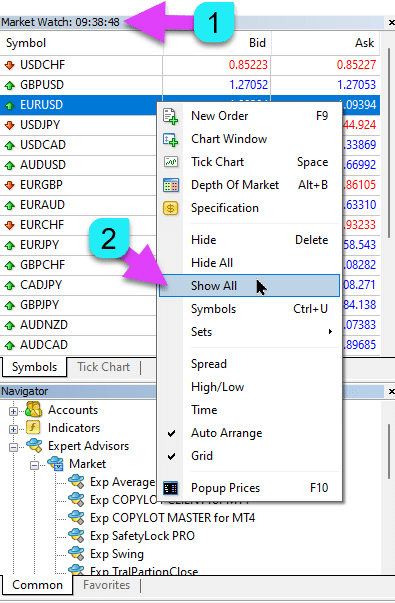
|
| MaxLot | El Lote Máximo que un Asesor Experto Puede Abrir al Calcular un AutoLot y Martingale para la Primera Posición Principal. |
| Martin |
Martingale. La Multiplicación Estándar del Lote de la Última Posición Cerrada en Pérdida. Si Martin = 1, entonces Martingale no está habilitado (Volúmenes de lotes fijos). Si Martin = 0, entonces el Asesor Experto no puede abrir la siguiente posición. Si Martin = 2, entonces el primer lote = 0.1, el segundo lote = 0.2, y así sucesivamente: 0.4 – 0.8 – 1.6 – 3.2 – 6.4… Si Martin = 0.5, entonces el primer lote = 1, el segundo lote = 0.5, y así sucesivamente: 0.25 – 0.125. |
Opciones de Averaging: Bloque de Funciones para Promediar Posiciones, Abrir Posiciones Contra la TendenciaLeer Más: Exp – Averager. Promediar Posiciones de Comercio. ¡Abrir Deals Contra la Tendencia y en la Tendencia! | |
| UseAverAdditionalOpeningOrderinOne | El número de posiciones (Deals) se considera común para Deals Adicionales y Deals de Promedio. ¡Atención! Solo para la versión MT4! |
| AverageUSE | Habilitar la Función de Promedio. Si la posición principal se pierde por un cierto número de puntos (Pips), nuestro Asesor Experto abre una posición del mismo tipo (contra la tendencia). Así, promediando la primera posición. Todas las funciones del Asesor Experto (Trailing Stop, Breakeven (Stop Loss en el Punto de Equilibrio)) funcionarán desde la línea de Promedio (línea media) de las posiciones, que se calcula a partir de todas las posiciones (Deals) del mismo tipo. Por ejemplo: Abre una posición de COMPRA (BUY) a un precio de 1.600; El precio baja a 1.500, y la pérdida actual es de -100 puntos; Punto de equilibrio (Precio Promedio) = 1.600; Para modificar el Stop Loss al nivel de BreakEven, necesitamos subir 100 puntos a la tendencia; Si abrimos la posición de COMPRA (BUY) a un precio de 1.500, entonces nuestra posición se promedia y el BreakEven puede establecerse en 1.550; Para cerrar dos deals, el precio debe moverse 50 puntos hacia arriba, no 100 puntos. El Asesor Experto (EA) activa el Trailing Stop, y dos posiciones ganan beneficio para incrementarlo. Atención: Para diferentes tamaños de lote (Volumes) de posiciones, el precio promedio se calcula usando una fórmula matemática. |
| TakeProfitALL |
Take-Profit Total para Todas las Posiciones. TakeProfit, que se establecerá a una distancia de TakeProfitALL puntos del precio promedio de apertura de posiciones. Si establece TakeProfitALL = 5 puntos, esto significa que el take profit se establecerá desde la línea media a una distancia de 5 puntos. |
| Distance |
La Distancia de las Posiciones Abiertas de la Cuadrícula de Promedio. Después de cuántos puntos contra la tendencia abrir la siguiente posición (Deal) de promedio desde la última posición abierta de un tipo para el promedio. Puede establecer 100 puntos (Pips). Luego, cada nueva posición de promedio se abrirá después de 100 puntos de pérdida desde la última posición abierta. Puede establecer 50 puntos (Pips). Luego, cada nueva posición adicional (Deal) se abrirá después de 100 + 50 puntos de pérdida desde la última posición abierta (100, 150, 200, 250, 300). |
| DistanceMartin |
Factor de Aumento para la Distancia desde el Promedio para Cada Deal. Puede establecerlo en 1.5. Luego, cada nueva posición de promedio se abrirá después de 100 + 50 (100*1.5) puntos de pérdida (Pips) desde la última posición abierta (100, 150, 225, 337, 506). |
| LotsMartin | Coeficiente: Aumentar el Lote (Volumen) para las Posiciones de la Cuadrícula. El coeficiente por el cual el lote se multiplicará para cada próxima posición de promedio. Por ejemplo: Lote Inicial (Volumen) de la posición principal = 0.1 LotsMartin = 2, entonces El siguiente lote (Volumen) de la posición de promedio abierta será 0.2, 0.4, 0.8, y así sucesivamente. Atención: La línea media se calculará usando la fórmula basada en lotes. Esto le permite acercar el nivel de BreakEven (línea media) al precio actual. Sin embargo, Martingale puede ser peligroso para su cuenta. Por favor, calcule este parámetro para que su depósito pueda soportar tal carga. |
| LotAdditional |
Lote Adicional (Volumen) para la Próxima Posición de Promedio. Por ejemplo: Lote inicial (Volumen) de la posición principal = 0.1; LotAdditional = 0.05, entonces El siguiente lote de la posición de promedio abierta será 0.15, 0.2, 0.25, y así sucesivamente. |
| MaxOrdersOpen |
Número Máximo de Posiciones para Este Par de Divisas en Una Dirección (Separadamente para COMPRA y VENTA). Si la cuadrícula de posiciones alcanza MaxOrdersOpen, entonces los deals de promedio subsiguientes son ignorados. |
Apertura Adicional: Bloque de Funciones para Apertura Adicional de Posiciones en una TendenciaLeer Más: Exp – Averager. Promediar Posiciones de Comercio. ¡Abrir Deals Contra la Tendencia y en la Tendencia! | |
| AdditionalOpening | Habilitar la Apertura de Deals Adicionales. Si la posición principal se vuelve rentable por un cierto número de Deals, nuestro asesor abre una posición del mismo tipo. Así, promediando la primera posición. Esto ayuda a capitalizar una señal lucrativa. Todas las funciones del Asesor Experto (Trailing Stop, Breakeven …) funcionarán desde la línea media de las posiciones, calculada a partir de todas las posiciones (Deals) del mismo tipo. Por ejemplo: Abre una posición de COMPRA (BUY) a un precio de 1.600; El precio sube a 1.700, y la ganancia actual es de +100 puntos; Punto de equilibrio (Precio Promedio) = 1.600; Si abrimos la posición de COMPRA (BUY) a un precio de 1.700, entonces nuestra posición se promedia y el BreakEven puede establecerse en 1.650; El Asesor Experto abre 3 posiciones adicionales. Retroceso del precio. El Asesor Experto (EA) activa el Trailing Stop, y 5 posiciones ganan beneficio para incrementarlo. Atención: Para diferentes tamaños de lote (Volumes) de posiciones, el precio promedio se calcula usando una fórmula matemática. |
| StopLossALL |
Stop-Loss Total para Todas las Posiciones. StopLoss, que se establecerá a una distancia de StopLossALL puntos del precio promedio de apertura de posiciones. Si establece StopLossALL = 5 puntos, esto significa que el StopLoss se establecerá desde la línea media a una distancia de 5 puntos. |
| DistanceAdditionalOpening |
La Distancia para Abrir Posiciones Adicionales de la Cuadrícula. Después de cuántos puntos en la tendencia abrir la siguiente posición (Deal) adicional Puede establecer 50 puntos (Pips). Luego, cada nueva posición adicional (Deal) se abrirá después de 100 + 50 puntos de pérdida desde la última posición abierta (100, 150, 200, 250, 300). |
| LotsMartinAdditionalOpening | Coeficiente: Aumentar el Lote (Volumen) para las Posiciones de la Cuadrícula. El coeficiente por el cual el lote se multiplicará para cada próxima posición adicional. Por ejemplo: Lote Inicial (Volumen) de la posición principal = 0.1 LotsMartinAdditionalOpening = 2, entonces El siguiente lote (Volumen) de la posición adicional abierta será 0.2, 0.4, 0.8, y así sucesivamente. Atención: La línea media se calculará usando la fórmula basada en lotes. Esto le permite acercar el nivel de BreakEven (línea media) al precio actual. Sin embargo, Martingale puede ser peligroso para su cuenta. Por favor, calcule este parámetro para que su depósito pueda soportar tal carga. |
| LotAdditionalOpening |
Lote Adicional (Volumen) para la Próxima Posición Adicional. Por ejemplo: Lote inicial (Volumen) de la posición principal = 0.1; LotAdditionalOpening = 0.05, entonces El siguiente lote de la posición adicional abierta será 0.15, 0.2, 0.25, y así sucesivamente. |
| MaxOrdersOpenAdditionalOpening |
Número Máximo de Posiciones para Este Par de Divisas en Una Dirección (Separadamente para COMPRA y VENTA). Si las posiciones de la cuadrícula alcanzan MaxOrdersOpenAdditionalOpening, entonces las posiciones adicionales subsiguientes son ignoradas. |
Opciones de Comercio por Tiempo: Bloque para Gestionar el Tiempo de Comercio y Límites de Tiempo | |
| TradeStartStopbyTime |
TradeStartStopbyTime es la función para habilitar que el EA opere dentro de límites de tiempo especificados. Si TradeStartStopbyTime = false, entonces el Asesor Experto comercia las 24 horas. Si TradeStartStopbyTime = true, entonces se habilita el límite de tiempo de comercio: |
| SeveralTimeWork |
También Puede Especificar Varios Intervalos de Tiempo para Comerciar en el Parámetro SeveralTimeWork. Formato de registro: HH:MM-HH:MM; donde: Hora de Inicio de Comercio: Minuto de Inicio de Comercio – Hora de Fin de Comercio: Minuto de Fin de Comercio. Por ejemplo, SeveralTimeWork = 3:00-5:00;7:30-8:50;12:00-15:00; Entonces, el Asesor Experto comerciará durante estos intervalos de tiempo: De 3:00 a 5:00; De 7:30 a 8:50; Y de 12:00 a 15:00. El Asesor no abrirá nuevos deals en otros momentos. |
| OpenHour OpenMinute |
El Asesor Experto Verifica el Tiempo de Comercio Según los Parámetros: OpenHour: OpenMinute – el comienzo del comercio; CloseHour: CloseMinute – el fin del comercio por un día. Por ejemplo: OpenHour = 5 y OpenMinute = 0, y también CloseHour = 18 y CloseMinute = 59, Entonces, el EA comerciará todos los días de 5:00 a 18:59 hora del servidor. |
| ClosePeriod_Minute |
Si desea especificar el período de comercio desde el tiempo de inicio, puede establecer el parámetro ClosePeriod_Minute, que es el período en minutos. Por ejemplo: OpenHour = 6, OpenMinute = 0, y ClosePeriod_Minute = 180. Entonces, el asesor establece el tiempo de comercio de 6:00 a 9:00 (6 + 180 minutos = 9:00). |
| CloseAllTradesByOutOfTime |
Cerrar Todos los Trades y Órdenes Pendientes Durante Horas No Laborales si CloseAllTradesByOutOfTime = true. En este caso, el Asesor Experto comerciará durante los tiempos especificados, y cuando termine el tiempo de comercio, el asesor cerrará todas las posiciones y órdenes abiertas. – No Usar = No usar la función; – Posiciones y Órdenes = Cerrar posiciones y órdenes pendientes; – Solo Posiciones = Cerrar solo posiciones (BUY y SELL); – Solo Órdenes = Cerrar solo órdenes pendientes (BUYSTOP, SELLSTOP, BUYLIMIT, y SELLLIMIT). |
| TradeByDays |
En este bloque, puede especificar Días de Comercio para comerciar: TradeByDays. Por ejemplo, TradeByDays = true y Days = 1,2,3 – En este caso, el Asesor Experto comerciará solo los Lunes, Martes, y Miércoles, según el tiempo establecido anteriormente. O comerciar las 24 horas para estos 3 días si no se establece el tiempo. Si establece Days = 1,2,3,4,5 pero el parámetro TradeStartStopbyTimeFriday = false, el Asesor Experto no comerciará el Viernes. |
| DayForOptimization |
Establecer un Día para la Optimización en el Parámetro DayForOptimization. Esta opción es útil para determinar qué días durante la optimización fueron los más rentables. Por ejemplo, Si DayForOptimization = 3, entonces el EA solo comerciará los Miércoles. |
| TradeStartbyTimeMonday |
El Asesor Experto comienza a trabajar el lunes si se establece TradeStartbyTimeMonday = true a la hora OpenHourMonday: OpenMinuteMonday. Por ejemplo, OpenHourMonday = 3 y OpenMinuteMonday = 40, entonces el EA comienza a comerciar el Lunes a las 03:40 hora del servidor. (La hora de su bróker, como se indica en el Market Watch). |
| TradeStartStopbyTimeFriday |
TradeStartStopbyTimeFriday – Tiempo de Comercio para Viernes. En nuestro Asesor Experto, puede establecer el tiempo de comercio para el Viernes. Opciones de tiempo para Viernes: OpenHourFriday: OpenMinuteFriday – CloseHourFriday: CloseMinuteFriday Por ejemplo, si necesita que el asesor no abra nuevos deals el Viernes después de las 18:00, establezca: OpenHourFriday = 0: OpenMinuteFriday = 0 – CloseHourFriday = 18: CloseMinuteFriday = 0 En este caso, el asesor no abrirá nuevos deals después de las 18:00. |
| CloseFriday | También puede cerrar todos los trades y órdenes pendientes el Viernes a la hora establecida de las 18:00 si CloseFriday = true. |
Opciones de BreakEven Sin PÉRDIDA: Bloque de Funciones para BreakEven (Establecer Stop Loss al Punto de Equilibrio en un Momento Específico) | |
| MovingInWLUSE | Habilitar la Función de Break-Even. La función modifica el Stop Loss por LevelWLoss puntos cuando la posición alcanza LevelProfit puntos de beneficio. Características Funcionales de los Asesores de www-expforex.com Ejemplo: LevelWLoss = 50, LevelProfit = 200 Tan pronto como la posición acumula 200 puntos de beneficio, el Stop Loss de la posición se modificará al precio de apertura de la posición (+ spread) + 50 puntos. Ejemplo: LevelWLoss = 0, LevelProfit = 100 Tan pronto como la posición acumula 100 puntos de beneficio, el Stop Loss de la posición se modificará al precio de apertura de la posición (+ spread). Atención: Si la función de promedio o adicional está habilitada (true): Entonces, cuando abre 2 o más posiciones, el asesor habilita la función BreakEven desde la línea media y no desde el precio de apertura de las posiciones. |
| LevelWLoss |
El nivel de beneficio (LevelWLoss) en puntos al cual el Stop Loss se establece cuando esta función está habilitada. 1 = 1 punto de beneficio; 0 = Modo de beneficio mínimo automático. Si es 0, entonces el número de puntos de beneficio para el BreakEven (Stop Loss en el Punto de Equilibrio) = Spread del par de divisas actual. |
| LevelProfit |
El número de puntos de beneficio (LevelProfit) ganados por la posición para establecer un Stop Loss a LevelWLoss puntos (Pips). LevelProfit debe ser mayor que LevelWLoss. |
Opciones de Trailing Stop Estándar(¡Trailing de Posiciones Modificando Stop Loss en Beneficio!) | |
| TrailingStopUSE | Habilitar la Función de Trailing Stop Estándar. Nota: Si la función de promedio o adicional está habilitada, y abre 2 o más posiciones, el Asesor Experto habilita la función de trailing stop desde la línea media y no desde el precio de apertura de la posición. El precio promedio se muestra en el gráfico. 
|
| IfProfTrail |
Si “true” – el Asesor Experto comienza a modificar solo desde el momento en que la posición alcanza el BreakEven (Stop Loss en el Punto de Equilibrio) + TrailingStop de puntos de beneficio (Pips). Si “false”, el Trailing Stop funciona inmediatamente después de que se abre la posición, y la posición se establece en beneficio y se ajusta después de que el precio se mueve. |
| TrailingStop |
Distancia en Puntos desde el Precio Actual al Stop-Loss. Si el beneficio actual es de 200 puntos (Pips), y TrailingStop = 100, entonces el Stop Loss se establecerá en +100 puntos. Así, el precio tiene la posibilidad de un retroceso de hasta 100 puntos (Pips). De lo contrario, el StopLoss se activará y la posición se cerrará en +100 puntos (Pips). |
| TrailingStep | El Paso del StopLoss Cuando la Función Trailing Stop Está Habilitada. |
| SaveTPafterTrailingStop |
Cuando está habilitado, el Take Profit de las posiciones modificadas no se alterará después de activar el Trailing Stop. Por ejemplo: SaveTPafterTrailingStop = false: Al ejecutar un Trailing Stop, el TakeProfit de la posición modificada se eliminará (establecerse a 0); SaveTPafterTrailingStop = true: Cuando el Trailing Stop está activo, el TakeProfit de la posición modificada se conservará. |
TrailingStop por SAR: Parabolic SAR(Establecer y Modificar Stop Loss en el Indicador Parabolic SAR) | |
| TrailingStopSAR |
Puede habilitar (true) la función de Trailing Stop basada en el indicador Parabolic SAR. Atención: Si el indicador está en pérdida para la posición, el Asesor Experto (EA) espera hasta que el punto parabólico sea rentable para la posición. Si tiene 2 o más posiciones de promedio, entonces el BreakEven (Stop Loss en el Punto de Equilibrio) se considera desde el Precio Promedio de las posiciones. |
| TrailingStopSAR_TimeFrame | Timeframe para el Indicador Parabolic SAR. |
| maximum | Configuraciones del Indicador Parabolic SAR. |
Opciones de CloseALL Cuando se Alcance Profit o LOSSCerrar Posiciones en MetaTrader al Alcanzar Profit/Pérdida Total con la Función de Trailing de Profit.Esta función es parte de CloseIfProfitorLoss con Trailing. Controla el profit total o la pérdida con trailing de profit. | |
| TypeofClose |
Tipo de Cierre por Profit o Pérdida Total, en dólares (moneda del depósito), puntos (Pips), porcentaje del saldo, o porcentaje del patrimonio. Este bloque le permite cerrar todas las posiciones en este símbolo si el profit o pérdida total de todas las posiciones alcanza el valor establecido. |
| SeparateBuySell |
Cálculo y Cierre Separado de Posiciones en Dos Direcciones Diferentes: COMPRA y VENTA. Si SeparateBuySell = true, entonces el Asesor Experto (EA) cierra por separado las direcciones de COMPRA y VENTA para el profit o pérdida total. Si SeparateBuySell = false, entonces el Asesor Experto (EA) cierra juntas las direcciones de COMPRA y VENTA para el profit o pérdida total. Para que el Asesor Experto cierre ambos tipos de posiciones (Deals, BUY y SELL), el profit total de estas dos posiciones debe exceder el valor establecido. Nota: Si OnlyOnePosbySignal = false y OnePosPerDirection = false, o cualquier configuración que permita abrir múltiples direcciones y múltiples posiciones en cada dirección. |
| CloseProfit |
Cerrar Posiciones con Profit Total. True – Habilitar, False – Deshabilitar. |
| prifitessss |
El Número de Unidades (Dólares (o Moneda del Depósito), Puntos (Pips), y Porcentaje) para Cerrar. Si el profit total en las posiciones del par de divisas es mayor o igual al valor de prifitessss, entonces todas las posiciones se cerrarán. |
| CloseLoss |
Cerrar Posiciones por Pérdida Total. True – Habilitar, False – Deshabilitar. |
| lossss |
El Número de Unidades (Dólares (o Moneda del Depósito), Puntos (Pips), y Porcentaje) para Cerrar. Si la pérdida total en las posiciones del par de divisas es mayor o igual al valor de lossss, entonces todas las posiciones se cerrarán. |
| TrailOptions |
Habilitar Trailing del Profit Total al Exceder las Unidades de prifitessss. Esta opción define la distancia desde el parámetro prifitessss para habilitar el Trailing de Profit. Por ejemplo, prifitessss = $100 (moneda del depósito), TrailOptions = $10. Entonces, cuando la posición gana un profit de $100, el Asesor Experto no cerrará estas posiciones pero establecerá un nivel de profit de $90. Además, si el profit aumenta en $1 y se convierte en $101, el nivel de profit se fijará en $91. Si el profit disminuye y alcanza $91, todas las posiciones se cerrarán en este nivel. |
| TrailOptionsStep | El Paso para Incrementar el Nivel de Profit Fijo. |
| BalanceStart |
El Saldo Inicial, desde el cual se calculará el porcentaje del saldo. Si se establece en 0, entonces se usa el saldo actual de la cuenta. |
| ForcedClose | Cierre Forzado de Todas las Posiciones (Deals) después de que el Precio Alcance un Profit o Pérdida Total. |
| MailSend | Enviar Correo Electrónico al cerrar posiciones (Deals) debido a Profit o Pérdida Total. |
| Orderdelete | Eliminar Órdenes Pendientes al cerrar posiciones (Deals) debido a Profit o Pérdida Total. |
| OFFAfterClosePROF |
Deshabilitar el Asesor Experto (EA) Después de Cerrar por Profit Total. El Asesor Experto dejará de operar y no abrirá nuevas posiciones (Deals) y órdenes! |
| OFFAfterCloseLOSS |
Deshabilitar el Asesor Experto (EA) Después de Cerrar por Pérdida Total. El Asesor Experto dejará de operar y no abrirá nuevas posiciones (Deals) y órdenes! |
| CloseTerminalAfterClosePROF | Cerrar el Terminal Después de Cerrar por Profit Total. |
| CloseTerminalAfterCloseLOSS | Cerrar el Terminal Después de Cerrar por Pérdida Total. |
Limitación de Pérdidas y ProfitsLimitación de pérdidas y profits para un cierto período. Limite de pérdida y profit para 1 día/semana/mes. Limitación LimitFor – Tipo de límite día/semana/mes; LimitForLosses – Límite de pérdida; LimitForProfits – Límite de profit; LimitType – Tipo de límite por Dólares, Puntos, Interés de Depósito; ClosebyLIMITING – Cerrar los Deals del asesor cuando se exceda el límite; UseCurrentProfit – Tener en cuenta el profit/pérdida actual al calcular el límite; Esta función puede desactivar la operación del Asesor Experto si ha ganado un cierto profit/pérdida en la moneda del depósito por día/mes/semana. La próxima operación del Asesor Experto será al día siguiente, semana o mes. Por ejemplo, LimitFor = DAY, LimitForProfits = 10 dólares; También puede seleccionar el LimitType para cálculos (en dólares, puntos, porcentaje del saldo de la cuenta). Si necesita cerrar y eliminar todos los Deals para este Asesor Experto cuando se excedan los límites, establezca ClosebyLIMITING = true. UseCurrentProfit habilita/deshabilita el cálculo del profit/pérdida flotante actual para este Asesor Experto. | |
Opciones de DrawdownEl bloque para controlar la apertura de posiciones en drawdown. DrawDown_Level – Habilitar el bloque de control de drawdown; Type_DrawDownHR – El tipo de cálculo de drawdown basado en deals en el historial y deals actuales; DrawDown_Level_One – El primer nivel de drawdown en porcentaje; Type_Deal_Level_One – Acción al superar el primer nivel de drawdown (desactivar nuevos deals, desactivar funciones de promedio o apertura adicional, cerrar todos los deals); DrawDown_Level_Two – El segundo nivel de drawdown en porcentaje; Type_Deal_Level_Two – Acción al superar el segundo nivel de drawdown (cerrar todas las posiciones rentables, cerrar todas las posiciones con pérdidas, cerrar todas). Por ejemplo: DrawDown_Level = true, DrawDown_Level_One = 50, Type_Deal_Level_One = No_NewDeal, DrawDown_Level_Two = 90, Type_Deal_Level_Two = Close_All. Con estos ajustes, tan pronto como el drawdown actual de Deals en el historial y Deals actuales exceda el 50% del depósito actual, el EA no podrá abrir nuevos Deals en nuevas señales. Al mismo tiempo, las funciones de promedio seguirán operando. Cuando el drawdown excede el 90%, el EA cierra inmediatamente todos los Deals. | |
Retiro VirtualUna herramienta de retiro virtual se usa en la prueba de estrategias para simular operaciones de depósito (Recarga de Depósito, Retiro de Depósito). Se añadió retiro virtual de fondos en el probador: Withdrawal – Habilitar el retiro virtual de fondos cuando se prueba en el probador de estrategias; Withdrawal_mode – Modo de retiro, en la moneda del depósito o como porcentaje del saldo actual; Withdrawal_amount – Número de retiros; Withdrawal_periodicity_days – Frecuencia del retiro en días; Withdrawal_Max – Monto máximo de retiro; Withdrawal_EndOfTest – Retiro al final de la prueba; | |
OnTester_CustomEn el bloque del Probador, se añadió la variable OnTester_Custom_max, en la cual puede definir su criterio para la optimización genética. Más detalles sobre los resultados de la prueba: Estadísticas Un registro en forma de fórmula. Por ejemplo: OnTester_Custom_max = “STAT_PROFIT * STAT_TRADES / STAT_EQUITY_DD” ¡Es obligatorio especificar los nombres de las variables, como en la documentación de referencia! ¡Puede establecer valores mínimos a los cuales la optimización considerará el resultado durante el enumeración genética! En otras palabras, puede establecer una condición: “el número mínimo de Deals” (u otros parámetros), sobre los cuales esta ejecución será contada como un resultado. Si, durante la selección, el asesor abre menos Deals de los especificados en la configuración, entonces esta ejecución del optimizador no será contada como un resultado! —¡Atención! Solo para usuarios avanzados. OnTester_Min_Trades = 0; // Min Deals para optimización OnTester_Min_Profit = 0; // Min Profit para optimización OnTester_Min_ProfitFactor = 0; // Min ProfitFactor para optimización OnTester_Min_Balance = 0; // Min Balance para optimización OnTester_Min_Equity = 0; // Min Equity para optimización OnTester_Max_Balance_DD = 0; // Max Balance DD% para optimización OnTester_Max_Equity_DD = 0; // Max Equity DD% para optimización GUÍA DE USUARIO DETALLADA para Esto | |
Preguntas y respuestas frecuentes sobre Constructor xCustomEA

Preguntas Frecuentes Generales
Respuestas a las preguntas más populares
¿Qué indicador debo usar?
¿Qué filtro coincidirá con mi indicador?
¿Dónde puedo encontrar un buen indicador?
¿Puedes crear una estrategia?
¿Ofreces programación personalizada?
Hola.
Intentaré responder a tu comentario con más detalle:
Hace quince años, comencé a hacer programación personalizada. Los clientes me enviaban sus especificaciones y yo desarrollaba un Asesor Experto (Expert Advisor) para sus necesidades.
He completado numerosos proyectos de programación.
Muchos proyectos eran similares entre sí.
Tenían los mismos requisitos funcionales.
Eventualmente, me cansé de programar porque cada tarea era similar a la anterior.
Así que creé el xCustomEA Asesor Experto (Expert Advisor) para permitir a los usuarios personalizarlo ellos mismos.
El aspecto más importante es que el Asesor Experto (EA) no tiene estrategia de trading. Es simplemente una herramienta.
Su función principal es operar basándose en tus indicadores. Ejecuta tu estrategia.
No tengo filtros de indicadores específicos que cubran “todos los indicadores del mercado”.
¿Por qué digo “TODOS“?
Porque es un Asesor Experto (Expert Advisor) universal sin estrategia incorporada. Opera basándose en las señales de tu indicador, que configurarás en sus ajustes.
Dejé de ofrecer programación personalizada porque ya no tenía la capacidad para asumir proyectos a medida.
Ahora, solo desarrollo mis propias herramientas y programas de trading.
¿Tu indicador, que proporciona señales, no es lo suficientemente rentable?
Si es así, necesitas encontrar indicadores que sean rentables y generen rendimientos satisfactorios.
No ofrezco tales indicadores.
Este asesor es una herramienta de trading universal que opera basándose en tus indicadores.
Esta es una plantilla para un robot de trading.
En el video, expliqué el aspecto más importante: por qué creé este programa.
Responderé a tus preguntas y te asistiré con la programación de tus indicadores.
Pero por favor, no me preguntes qué indicador de filtro usar para tu señal.
No puedo determinar qué filtro usar para tu señal específica.
Estas son tus señales.
Puedo explicar las funciones de mi Asesor Experto (Expert Advisor).
Puedo intentar ayudarte a programar tu estrategia.
Sin embargo, si deseas usar mis señales, es mejor utilizar mi estrategia, TickSniper – Un Robot de Trading Completamente Automático.
¿Qué representan los valores en los parámetros en puntos o pips?
¡Están en puntos! El valor se toma de la variable Punto (Point).
- Si tienes un bróker de 5 o 3 dígitos, entonces 1 punto = 0.00001 o 0.001
- Si tienes un bróker de 4 o 2 dígitos, entonces 1 punto = 0.0001 o 0.01
Ingresa el valor (en el campo) que corresponde a tu bróker específico.
Hay mucho debate sobre qué constituye un punto versus un pip.
Uso valores universales (Point = Pip).
Estos valores coinciden con los de tu bróker.
¿Tienes los kits y configuraciones para este Asesor Experto (Expert Advisor)?
No, desarrollé el Asesor Experto (Expert Advisor) como un Constructor.
Este EA requiere tu propia optimización.
Personalízalo de acuerdo con tu estrategia y capacidades, utilizando nuestras funciones.
Más sobre la Optimización y Prueba del Asesor The X
¿No quieres optimizar? Descarga mi asesor para principiantes: Tick Hamster o TickSniper.
¿Por qué los resultados de las pruebas son diferentes entre las terminales MT4 y MT5?
Porque son terminales diferentes con historiales de cotización distintos y diferentes principios en el probador de estrategias.
¿Qué configuraciones usas para tus señales?
Configuraciones predeterminadas.
Solo pruebo la funcionalidad y no la rentabilidad de este asesor.
¿Por qué?
Porque este asesor fue creado como un Constructor, cada usuario debe desarrollar su propia estrategia.
¿Quieres mi estrategia? TickSniper ya configura un robot de trading automático.
¿Por qué los resultados con Stop Loss Virtual y Stop Loss real son muy diferentes?
Un stop loss virtual no puede encontrar errores de modificación de órdenes debido a aumentos en el spread, aumentos en el nivel de stop o cambios de precio.
Siempre se ajusta al nivel requerido en cualquier situación.
Todas las entradas del asesor se escriben en variables globales.
Un stop loss real puede encontrar errores de modificación debido a aumentos en el spread, aumentos en el nivel mínimo de stop y cambios de precio. Por lo tanto, solo puede ajustarse al nivel permitido por el servidor.
Debido a este desplazamiento, al cerrar dichas posiciones, los cierres virtuales pueden tener intervalos de tiempo completamente diferentes. El stop loss real puede cerrarse en otros momentos, interrumpiendo toda la lógica de apertura y cierre de posiciones.
¡Por ejemplo, mientras una posición está abierta, una segunda no se abre!
¿Por qué los resultados de la nueva versión son diferentes de la versión anterior?
Estamos actualizando nuestro programa para corregir errores menores y refinar la funcionalidad.
Cambiar una sola función y corregir un error puede causar que los resultados entre la versión antigua y la nueva difieran.
Sin embargo, el propósito de nuestra actualización es corregir errores y mejorar la funcionalidad.
Lamentamos que los resultados de la versión antigua puedan diferir de los de la nueva versión. No obstante, continuaremos actualizando nuestro programa.
Quiero que hagas varios cambios en el EA
Considero cuidadosamente nuevas funciones solo cuando beneficiarán a la mayoría de los usuarios del sistema.
Desafortunadamente, no puedo programar cada función por separado para cada usuario.
Sólo puedo agregar algunas funciones cuando veo su valor. Lo siento.
¿Cuándo agregarás más indicadores?
Agrego solo los indicadores que considero necesarios.
Desafortunadamente,
No puedo agregar todos los indicadores al Asesor Experto (Expert Advisor).
El asesor ya está sobrecargado con parámetros externos.
¡Esta función no funciona para mí!
Solo puedo ayudarte si proporcionas un informe de error completo.
¿Puedo usar el archivo SET con configuraciones de asesor entre las terminales MT4 y MT5? ¿Por qué las configuraciones no funcionan de MT5 a MT4?
Sí, puedes usar archivos SET con configuraciones entre las dos terminales. Todas las variables son las mismas.
Pero hay un problema:
La terminal MT5 soporta cualquier codificación, mientras que MT4 solo soporta texto ANSI.
Por lo tanto, un archivo de configuraciones guardado en la terminal MetaTrader 5 no se abrirá correctamente en la terminal MetaTrader 4.
Para usar un archivo de configuraciones de la terminal MT5 en MT4, necesitas abrir el archivo SET y guardarlo en codificación ANSI.
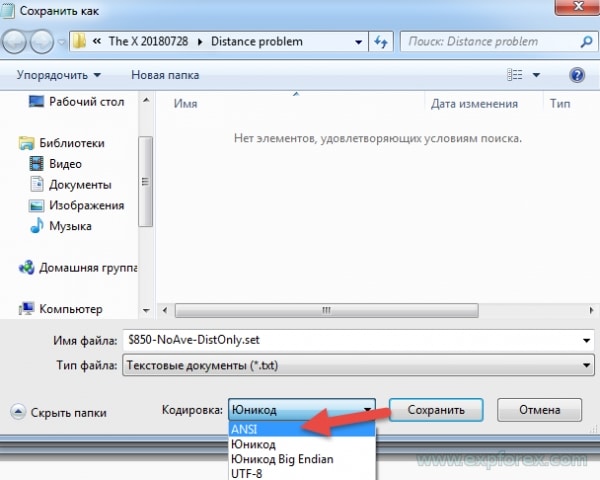
¿Qué es xCustomEA?
xCustomEA es un asesor de trading universal diseñado para trabajar con indicadores personalizados. Permite a los traders programar y automatizar sus estrategias de trading para ambas terminales MT4 y MT5 usando cualquier indicador personalizado.
¿En qué se diferencia xCustomEA de The X?
xCustomEA replica todos los parámetros del asesor The X pero añade la capacidad de usar indicadores personalizados vía iCustom. Esto proporciona mayor flexibilidad en la creación y prueba de estrategias de trading.
¿Qué plataformas de trading soporta xCustomEA?
xCustomEA es compatible con ambas terminales MetaTrader 4 (MT4) y MetaTrader 5 (MT5), permitiendo a los traders usarlo en diferentes plataformas.
¿Puedo usar xCustomEA con cualquier indicador personalizado?
Sí, xCustomEA puede integrarse con cualquier indicador personalizado que sea compatible con las plataformas MetaTrader. Puedes descargar indicadores de Internet o del mercado mql5 (mql5 market) y usarlos con xCustomEA.
¿Cómo instalo un indicador personalizado en xCustomEA?
Para instalar un indicador personalizado, especifica el nombre del indicador y los números de buffer en los ajustes de xCustomEA. Asegúrate de que el indicador esté colocado en la carpeta correcta de Indicadores de tu terminal MetaTrader.
¿Cuáles son los beneficios de usar xCustomEA?
xCustomEA ofrece flexibilidad para programar y modificar asesores para nuevos indicadores sin costos adicionales. Soporta tanto estrategias estándar como personalizadas, ahorrando tiempo y dinero a los traders.
¿Cómo programo una estrategia de trading usando xCustomEA?
Puedes programar tus propias estrategias integrando indicadores personalizados con xCustomEA. Sigue los pasos de programación proporcionados para MT4 o MT5 para definir señales, filtros y lógica de trading.
¿Se requiere programación para usar xCustomEA?
El uso básico de xCustomEA no requiere programación, ya que incluye estrategias preconstruidas. Sin embargo, para utilizar completamente indicadores personalizados y crear estrategias personalizadas, algunos conocimientos de programación son beneficiosos.
¿Puedo usar xCustomEA con MetaTrader 4 y 5?
Sí, xCustomEA es totalmente compatible con ambas plataformas MetaTrader 4 (MT4) y MetaTrader 5 (MT5), permitiendo una integración y implementación de estrategias sin problemas.
¿Cómo maneja xCustomEA la gestión de dinero?
xCustomEA incluye características como Cálculo de Autolote (Autolot Calculation) y Opciones de Lote Fijo (Fixed Lot Options) para calcular automáticamente el tamaño de los lotes basado en tu balance y asegurar un dimensionamiento de posición consistente.
¿Qué estrategias integradas ofrece xCustomEA?
xCustomEA incluye aproximadamente 20 estrategias de trading preestablecidas basadas en indicadores estándar como Medias Móviles (Moving Averages), MACD, RSI y Bollinger Bands.
¿Cómo realiza xCustomEA la optimización y prueba?
xCustomEA permite realizar backtesting y optimización exhaustivos utilizando datos históricos para mejorar el rendimiento de la estrategia y asegurar la fiabilidad antes del trading en vivo.
¿Cuál es la diferencia entre señales y filtros en xCustomEA?
Las señales desencadenan acciones de trading basadas en las condiciones del indicador, mientras que los filtros refinan estas señales aplicando criterios adicionales para mejorar la precisión del trading.
¿Cómo especifico los números de buffer en xCustomEA?
Especifica los números de buffer en los ajustes de xCustomEA identificando los buffers de indicadores apropiados que corresponden a las señales de COMPRA y VENTA, asegurando un reconocimiento preciso de las señales.
¿Puedo usar xCustomEA en modo semiautomático?
Sí, xCustomEA ofrece un modo semiautomático donde recibes alertas para oportunidades de trading y puedes confirmar manualmente las entradas de trades, proporcionando mayor control sobre tus operaciones.
¿Qué es el cálculo de Autolote en xCustomEA?
Cálculo de Autolote (Autolot Calculation) determina automáticamente el tamaño de lote apropiado basado en tu balance actual, optimizando la gestión de riesgos (risk management) para cada trade.
¿Cómo funciona la estrategia Martingala en xCustomEA?
La Estrategia Martingala (Martingale Strategy) en xCustomEA incrementa el tamaño del lote después de un trade perdedor para recuperar las pérdidas, con parámetros personalizables para gestionar el riesgo y aumentar la rentabilidad potencial.
¿Cómo maneja xCustomEA los trailing stops?
xCustomEA ofrece varias funciones de Trailing Stop, incluyendo Trailing Stop Estándar (Standard Trailing Stop) y Trailing Stop Parabólico SAR (Parabolic SAR Trailing Stop), para gestionar dinámicamente los trades basados en los movimientos de precios.
¿Cómo manejo los errores con xCustomEA en cuentas reales?
xCustomEA incluye mecanismos de Manejo de Errores (Error Handling) para asegurar una operación fluida en cuentas en vivo, recuperándose automáticamente de errores y problemas comunes de trading.
¿Puedo importar estrategias de The X a xCustomEA?
Sí, puedes importar estrategias de The X a xCustomEA, permitiéndote aplicar estrategias probadas mientras añades tus propias modificaciones personalizadas para mayor flexibilidad.
¿Cuáles son los pasos para programar una estrategia en MT4 con xCustomEA?
Programar una estrategia en MT4 con xCustomEA implica cargar indicadores en recursos, crear estrategias y señales, especificar filtros y definir la lógica de trading a través de los pasos de programación proporcionados.
¿Cómo creo handles para indicadores en MT5 con xCustomEA?
En MT5, crea handles declarando variables para los handles de indicadores e inicializándolos usando la función iCustom. Esto permite que xCustomEA interactúe con los indicadores personalizados durante la ejecución de la estrategia.
¿xCustomEA viene con estrategias de trading preestablecidas?
Sí, xCustomEA incluye aproximadamente 20 estrategias de trading preestablecidas basadas en indicadores estándar, que pueden usarse inmediatamente o personalizarse más según tus preferencias de trading.
¿Cómo puedo hacer backtest de mi estrategia con xCustomEA?
xCustomEA soporta backtesting permitiéndote ejecutar tus estrategias de trading contra datos históricos en el probador de estrategias de MetaTrader, ayudándote a evaluar y optimizar el rendimiento antes del trading en vivo.
¿Qué recursos de soporte están disponibles para los usuarios de xCustomEA?
Los usuarios de xCustomEA pueden acceder a documentación completa, guías de programación y ejemplos de estrategias en el foro oficial, junto con soporte al cliente para resolución de problemas y asistencia.
Advertencia de Riesgo:
El rendimiento pasado en trading no garantiza resultados futuros.
El trading de divisas con margen conlleva un alto grado de riesgo y puede no ser adecuado para todos los inversores.
Ten en cuenta que el uso de robots de trading implica un riesgo sustancial, y podrías perder más de tu inversión inicial.
Por favor, procede con precaución, evalúa cuidadosamente tu situación financiera y considera buscar asesoramiento de un profesional calificado.
Registro Constructor xCustomEA
-The panel is now fully usable again on MetaQuotes VPS environments.
-Verified actions are back in service: Stop Trading, Modify Only, Telegram alerts, Push notifications.
🎨 MT5 — Visual Layer Refinements
-Improved how interface elements are rendered in MetaTrader 5, making the UI more stable.
-Introduced low-level adjustments to stay ready for the upcoming MT5 graphics engine update.
🔤 Font Update for Consistent Output
-Reworked typography by moving from Roboto to Tahoma for cleaner, uniform text.
-Tahoma is broadly supported on Windows, ensuring the same appearance across different setups.
📏 Strategy Tester — Dynamic Panel Sizing
-The panel can now resize automatically inside the Strategy Tester.
-This makes backtesting with the panel noticeably easier.
🐞 Polishing & Performance Work
-Removed a set of minor bugs and UI edge-case issues.
-Optimized internal routines for higher reliability and faster performance.
-Updated compilation to the latest terminal build for maximum compatibility.
WHAT’S NEW — CUSTOM OPTIMIZATION CRITERION (USER GUIDE)
This feature is for Strategy Tester optimization in MetaTrader 5. It does not change live trading behavior. It helps the Tester pick the best parameters by a number YOU define.
WHAT IT IS & WHY IT MATTERS
During optimization, the Tester ranks results by a single number (criterion). Usually that’s profit, drawdown, etc.
Now you can provide your own number with a simple formula, so you decide what “best” means (e.g., maximize profit while penalizing drawdown, reward more trades, prefer higher Profit Factor, etc.).
Example idea:
STAT_PROFIT / (STAT_EQUITY_DD + 1)
WHAT’S NEW
-
String input “OnTester_Custom_max” to define a custom ranking formula.
-
Full expression support:
-
Operators: + - * /
-
Precedence: * and / before + and -
-
Parentheses: ( )
-
Unary minus: -X
-
Numeric constants: 1, 0.5, 10.0
-
-
No limits on formula length or number of metrics used.
-
All TesterStatistics variables supported (incl. STAT_COMPLEX_CRITERION).
-
Formula normalization: spaces/tabs and case handled automatically.
-
Optional pre-filters before calculation (min trades, min profit, max drawdown, min Profit Factor, etc.) to discard invalid runs early.
-
Improved logs: original formula, normalized expression, final score.
-
Safe division policy by default (division by zero returns 0.0; can be changed in code if desired).
Note: OnTester() affects only optimization ranking. It does not change the EA’s live trading logic.
WHERE TO FIND IT IN METATRADER 5
-
Open Strategy Tester (Ctrl+R).
-
Select the EA, symbol, timeframe, dates, deposit.
-
Enable Optimization.
-
Set Optimization Criterion:
-
Custom max (to maximize your formula), or
-
Custom min (to minimize it).
-
-
In Inputs, find the string parameter: OnTester_Custom_max — enter your formula here.
-
(Optional) Set filters in Inputs to prune junk runs:
-
OnTester_Min_Trades
-
OnTester_Min_Profit
-
OnTester_Min_Balance / OnTester_Min_Equity
-
OnTester_Max_Balance_DD / OnTester_Max_Equity_DD (percent)
-
OnTester_Min_ProfitFactor
-
After runs finish, the “Custom” column equals your returned value (STAT_CUSTOM_ONTESTER).
HOW TO WRITE A FORMULA (SYNTAX)
-
Allowed operators: + - * /
-
Precedence: * and / before + and -
-
Parentheses supported: ( )
-
Unary minus supported: -STAT_PROFIT
-
Spaces and case are ignored
-
Use numeric constants freely: 0.5, 10, 1000
Common variables:
-
STAT_PROFIT Net profit
-
STAT_TRADES Number of trades
-
STAT_EQUITY_DD Max equity drawdown (money)
-
STAT_EQUITYDD_PERCENT Max equity drawdown (%)
-
STAT_BALANCE_DD Max balance drawdown (money)
-
STAT_PROFIT_FACTOR Profit Factor
-
STAT_EXPECTED_PAYOFF Expected payoff per trade
-
STAT_RECOVERY_FACTOR Profit / balance drawdown
Tip: Protect denominators to avoid division by zero, e.g. /(X + 1) or /(X + 0.0001).
READY-TO-PASTE PRESETS (EXAMPLES)
-
Balanced profit vs. drawdown (money):
STAT_PROFIT / (STAT_EQUITY_DD + 1) -
Reward activity while controlling risk:
STAT_PROFIT * STAT_TRADES / (STAT_EQUITY_DD + 1) -
Quality-focused (expected payoff and PF), normalized by % risk:
STAT_EXPECTED_PAYOFF * STAT_PROFIT_FACTOR / (1 + STAT_EQUITYDD_PERCENT) -
Strong penalty for large risk (quadratic):
STAT_PROFIT - 0.1 * (STAT_EQUITY_DD * STAT_EQUITY_DD) -
Classic:
STAT_RECOVERY_FACTOR
Choose “Custom max” in Optimization Criterion for all examples above (unless you specifically need to minimize your metric).
HOW TO ENABLE & USE (STEP-BY-STEP)
-
Set reasonable filters first (e.g., OnTester_Min_Trades, OnTester_Max_Equity_DD) to discard poor runs.
-
Enter your formula in OnTester_Custom_max.
-
Select Optimization Criterion = Custom max (or Custom min if you really want to minimize the metric).
-
Run optimization (Genetic recommended).
-
Sort results by “Custom” — this is your score.
-
Open top 5–10 runs and check secondary stats (drawdown, PF, number of trades).
-
Run Forward testing on finalists to verify robustness and avoid overfitting.
BEST PRACTICES
-
Scale your metric sensibly (avoid extremely large/small values).
-
Keep units consistent when mixing money and percentages (normalize when needed).
-
Use penalties for risk (e.g., quadratic in drawdown) to discourage extreme settings.
-
If many scores are zero, loosen filters or check variable names and denominators.
-
Division by zero policy can be customized in code (0.0 by default; change to DBL_MAX or a large constant if preferred).
FAQ
Q: Does this affect live trading?
A: No. It only changes how the Tester ranks optimization runs.
Q: “Custom” is always zero. Why?
A: Usually too-strict filters, division by zero, or a typo in a variable name. Simplify filters and double-check the formula.
Q: Custom max or Custom min?
A: Typically Custom max. Use Custom min only if your formula is an error/risk/cost you want to minimize.
Q: Can I use numbers in formulas?
A: Yes (e.g., 0.5, 10, 1000). Example: STAT_PROFIT - 0.05 * STAT_EQUITY_DD
SUMMARY
Define your goal as a single number, let the Tester search for parameters that optimize your own definition of “best,” and verify the winners with forward testing for stability.
A built-in technical support chat is now available in the terminal for urgent program-related questions.???? How does it work?
The chat connects to the main module on our website. For a more detailed response from Expforex AI, please visit our website.⚠ Attention! Beta version! Some functionality may be temporarily limited.⚠ Attention! It takes about 5 seconds to connect to the server and receive a response (depending on the quality of your internet connection). If the connection fails, please try again later.⚠ Attention! In Beta Testing, there are limits on the use of the Expforex AI assistant
???? How to set it up?
To ensure the chat works correctly, you need to allow WebRequest for the following URL in the terminal settings:
Open terminal settings → go to the Expert Advisors tab
Enable the option Allow WebRequest for listed URL:
Add the following URL
FULL GUIDE: https://expforex.com/eapadpro/#Documentation/expforex-ai-chatbot
???? See the image above for a setup example.
???? Language Updates
Several translations have been corrected.
Arabic language: text and symbol direction are now displayed correctly.
If you find any issues, please let us know!
EAPADPRO v61
We are excited to introduce new languages to our functionality. Users can now enjoy an even wider range of language options for their convenience and comfort. Here’s the list of newly added languages:
THAI=12 — Thai
INDI=13 — Hindi
MALAY=14 — Malay
INDONEZIA=15 — Indonesian
ARAB=16 — Arabic
VETNAM=17 — Vietnamese
BALKAN=20 — Balkan
POLAND=21 — Polish
CHEZH=22 — Czech
Update your application and enjoy working in your native language! ????
-Fixed the error excessive use of disk space when optimizing Expert in MQL5 CLOUD NETWORK
-Performance improvements and fixes based on crash logs.
--EAPADPRO v60
--Added Language for links;
--Recompiled in last build of MetaTrader;
Added Language for links;
Recompiled in last build of MetaTrader;
Version 24.934 2024.10.04
Fixed a bug in the parameters:
input double AdditionalLots=0; //AdditionalLots –> Additional lot for each new Signal
input double CoeficienteLots=1; //CoeficienteLots –> Coeficiente lot for each new Signal
At the first launch and in the absence of open transactions – Expert Advisor set the minimum lot. – Fixed.
Version 24.918 2024.09.18
EAPADPRO v59
–Enhanced Graphical Interface Translation
We have completely revamped and updated the translations across all elements of the graphical interface. This ensures a more accurate and natural localization, allowing the interface to better reflect the linguistic and cultural nuances of our diverse user base. As a result, interacting with the application is now even more seamless and intuitive, providing a more personalized and comfortable user experience.
–Introduced Informative Tooltips for Panel Elements
To elevate user convenience, we’ve added descriptive tooltips to various panel components. When you hover over buttons and icons, informative explanations about each element’s functionality will appear instantly. This enhancement significantly simplifies navigation and interaction within the application, making it easier for both new and experienced users to utilize all features effectively.
–Resolved Minor Bugs and Boosted Stability
In this update, we’ve addressed and fixed several minor bugs that were affecting the application’s performance. These corrections enhance the overall stability and reliability of the program, ensuring a smoother and more consistent user experience. By eliminating these small issues, we’ve laid the groundwork for a more robust and efficient application.
Version 24.805 2024.08.05
Last build compilation MetaTrader
Fixed error in profit/price/time of closed position in notifications.
Fixed INFOBOX error when deleting the EAPADPRO window.
EAPADPRO v58
Version 24.728 2024.07.29
EAPADPRO v57
Compiled in the last version of MT4
Version 24.404 2024.04.04
Global Update EAPADPRO v55
Attention! Support of visual Graph Elements (Buttons, input line, Edit Box, CheckBox) is no longer supported by VPS server from MetaQuotes!!!!
–Added: information about profit from closed positions to the chart.
The information is displayed for each bar of the current timeframe.
You can change the timeframe to see the result of trading on a certain bar of the current timeframe.
If several positions/deals are closed on one bar of the current timeframe, the trading result is summarized, and the total information for a certain bar is displayed.
The information is updated when the next position/deal is closed.
You can turn off showing history in the panel settings.

===========================================================================================
–Added: The status of the Expert Advisor operation if it was launched on the server from “VPS MQL MetaQuotes”.
When Expert Advisor is running on the server from MetaQuotes, a message will be created on the home computer that Expert Advisors are running on the server “VPS MQL MetaQuotes”. The smiley face is blue.
Attention: If an Expert Advisor is launched on both the server and the home computer, it can trade in parallel on 2 terminals (server “VPS MQL MetaQuotes” + home computer); there may be conflicts.
Attention: If the Expert Advisor is launched on the server “VPS MQL MetaQuotes”, do not Turn it on work on the home computer to avoid conflicts.
Frequency of polling the status of work on the server = 1 day.
After deinitialization of the Expert Advisor on the server – It will get the status – stopped.
To test the work on the server from “VPS MQL MetaQuotes”, pending orders are created!

===========================================================================================
–Added: The error status of the Expert Advisor operation can now be read on the EAPADPRO panel.
You can click on the Smile or the Expert Advisor operation status bar and you will be shown a message about current errors of Expert Advisor operation.
If you click on the Smile button on the panel, you will be shown the causes and errors and their solutions with pictures.

===========================================================================================
–Added: Notification of errors and opening/closing of trades to the chart in the form of InfoBox.
Notification is shown for 4 types:
—Opening a new trade;
—Closing a deal;
—Modification of a trade;
—Error received by Expert Advisor from the server;
In the EAPADPRO panel settings, you can turn on or off the notification type you need.
Notifications can be viewed as they arrive in the notification queue.
Notifications are accumulated in a data array each time you install/reinstall/change Expert Advisor settings.
In the EAPADPRO header you can also enable disable INFOBOX.

===========================================================================================
–Added: Working with Telegram (Beta version)
For Expert Advisor to work with the Telegram bot, you need to set up the bot on your phone and create a “public” or “private” channel.
To receive notifications from your account, you need to assign your bot as an administrator of your “public” or “private” channel.
Attention! Sending notifications and working with commands takes computer resources! Use the Telegram bot only for your own needs.
New settings for working with Telegram:
EAPadPRO2=” =============== Telegram bot “;
==input ENUM_UPDATE_MODE TG_UpdateMode=UPDATE_SLOW –> Update Mode. Timer speed, to receive commands from Telegram bot. The faster the timer runs, the more computer resources will be used! Please do not change it unnecessarily. 2sec,3sec,10sec
==TG_PRIORITY=TG_HOME_VPS –> Priority of work. This is the priority mode when the Telegram bot works on the MetaQuotes VPS server and your home computer.
TG_HOME_ONLY=1, // Only the HOME bot. The Telegram bot works only on the home computer.
TG_VPS_ONLY=2, // Only the VPS bot. The Telegram bot works only on the MetaQuotes VPS server.
TG_VPS_HOME=3, // First VPS bot, second HOME bot. The Telegram bot works on the MetaQuotes VPS server if you upload it to the server. If not, it will work on your home terminal. Check the work on the VPS server every 10 minutes.
TG_HOME_VPS=4, // First HOME bot, second VPS bot. The Telegram bot works on a home computer, but if the home computer/terminal is turned off, it will work on the VPS server from MetaQuotes. Check the VPS server’s work every 10 minutes.
Attention! Screenshots are not available on the VPS server from MetaQuotes!
==TG_Token=”” –> Token bot. Token (unique code) of the bot that will send notifications and receive commands
==TG_ChannelName=”” –> –> Public Channel Name @. Or “private” ID starts -100 of the private channel. That will send notifications about opening/closing/modification/errors and screenshots from the terminal.
==TG_UserNameFilter=”” –> Whitelist Usernames. List of users, starting with @, who can use the bot.
Attention! Sending notifications and working with commands takes computer resources! Use the Telegram bot only for your own needs.
==TG_UseBotTimer=false;//TG_UseBotTimer –> Working with the bot from the phone
New notification type added to EAPADPRO panel settings:
==Notice Open TG – Send a notification to the Telegram channel if a trade is open;
==Notice Close TG – Send a notification to the Telegram channel if a trade is closed;
==Notice Modify TG – Send a notification to the Telegram channel if a trade is modified;
==Notice Error TG – Send a notification to the Telegram channel if an error is received;
==ScreenShot TG – Send a screenshot to the Telegram channel if a trade is opened or closed;
Attention! This is a beta version of working with the Telegram bot. We are working on improving and adding new features.
If you have any suggestions, please write in the “Comments” section.

===========================================================================================
–Improvement: Code optimization to increase speed.
–Improvement: The speed of the panel update in the strategy tester is now calculated automatically depending on the speed of quotes arrival.
This is done to increase the speed of the program in the strategy tester.
Information update is now equal to 1 real second.
–Improvement: The speed of the program running EAPADPRO in the strategy tester.
Attention! Events in the strategy tester are processed only when a new tick is created.
If a new tick (minimum price movement) is not created, then the panel waits for the next tick.
With Visualization:
Version 48: 390sec (TickSniper 2024-2024)
Version 55: 244sec >>159% (TickSniper 2024-2024)
w/o Visualization:
Version 48: 363sec (TickSniper 2020-2024)
Version 55: 220sec >>165% (TickSniper 2020-2024)
with Visualization:
Version 48: 15750sec (TickSniper 2020-2024)
Version 55: 6220sec >>253% (TickSniper 2020-2024)
–Improvement: The color of the button to close a position on the chart changes depending on the current profit of this position.
–Improvement: Graphic improvements to optimize the Expert Advisor’s performance
–Improvement: The account deposit Symbol is cent ¢, USD $, or eur €. All others are the first letter of the deposit currency name.
–Improvement: When visual testing is completed, objects are not removed from the graph.
–Improvement: When creating screenshots after opening/closing positions, the EAPAPDPRO Control Panel will be expanded to show full information.
This is done in order to study the trading history of Expert Advisor on the visualization graph after testing is completed.
–Fixed: Managing positions and orders from the chart when the panel is minimized.
–Fixed: Corrected the error of clearing the chart from unused order labels.
–Fixed: AutoSize when switching charts.
–Fixed: Drawing errors to Print when the Expert Advisor runs on “VPS MQL MetaQuotes”
Version 24.126 2024.01.26
EAPADPRO v47
DynamicLot for Non-Currency Symbols fixed
New inputs:
Commission_Coefficient –> Commission coefficient (default 2)
DynamicLotStopLoss –> The calculation lot from StopLoss and free margin
Version 23.913 2023.09.19
-EAPADPRO v44
——————————
-Last Build Compilation
Version 23.101 2023.01.08
-EAPADPRO v43 (Added new languages)
-Last Build Compilation
Version 22.130 2022.01.30
Обновление индикатора ZigZag
Version 22.110 2022.01.12
Fixed a bug with drawing objects for new versions of MT5 terminal
Version 21.971 2021.11.10
Update EAPADPRO
Version 21.958 2021.10.28
-EAPADPRO v42 (Added new languages, Added Auto-pause when opening a new bar in the Strategy Tester)
-MT5:
Added the type of indicator signals (xColorArrow with 1 Buffer and 2 colors), for which the signal arrows have 2 different colors (DRAW_COLOR_ARROW)
When using the xColorArrow signal type, you need to set the following values:
SignalBuferforBUY = Buffer number for arrows (Check with the author) or by empirically calculating this buffer number.
SignalBuferforSELL = The number of the color buffer for these arrows (Check with the author), usually following the arrow buffer.
Attention! This type supports 2 colors, where:
0 (the first color of the arrow) is a signal to open a BUY;
1 (the first color of the arrow) is a signal to open SELL;
If your indicator has these colors reversed, then you can additionally use the Signal_Reverse parameter
For more information, we have made an example of using such an indicator with a DRAW_COLOR_ARROW buffer!
An example of using: https://www.mql5.com/ru/market/product/32116#!tab=comments&page=13&comment=25503972
Version 21.953 2021.10.23
-Модернизация сигнала от xArrow для некоторых индикаторов.
Version 21.923 2021.09.24
Recompiling in the latest version of the terminal
Version 21.904 2021.09.04
Recompiled in the latest version of the MetaTrader terminal
Version 21.813 2021.08.13
–Global update of The xCustomEA!
In the block for selecting the type of signal / filter SignalTypeIndicator / FilterTypeIndicator:
Added signals and filters for standard indicators from our Expert Advisor The X!
$$$ THE X MT4: https://www.mql5.com/en/market/product/11536
$$$ THE X MT5: https://www.mql5.com/en/market/product/1230
All 20 standard signals and filters have been added as the main signal / Filter / Signal to close positions!
You can use the standard indicator signals and filters from our The X along with your custom indicator signals.
This means that you can filter custom indicator signals from the market or the Internet using our standard filters.
And also use our standard strategies from The X as the main signal and apply a custom indicator as a filter!
A description of each signal and filter can be found in the user manual for The X: https://www.mql5.com/en/blogs/post/680043
Attention: when you select Standard Indicators, the SignalNameIndicator / SIGNALStrategyInputs / SignalBuferforBUY / SignalBuferforSELL fields do not work!
Attention: when you select Standard Indicators, the FilterNameIndicator / FilterStrategyInputs / FilterBuferforBUY / FilterBuferforSELL fields do not work!
– Added the TrailingStart = Starting point for the start of the Trailing function to the Trailingstop block.
The Expert Advisor will turn on the TrailingStop function when the position gains TrailingStart profit points.
If TrailingStart = 0 then TrailingStart = TrailingStop !!!
Version 21.724 2021.07.24
Added handling of SIGNALStrategyInputs settings for .wav and .bmp files
Version 21.616 2021.06.16
Update for Update
Version 21.612 2021.06.12
EAPADPRO v40 update, according to the new rules for using the MQL5 Market
Version 21.527 2021.05.27
Исправлена работа ClosePositionifChangeOWNSignal = OnlyIfProfit при работе с TypeTradeBUYSELL = Only Sell
Version 21.520 2021.05.21
A new parameter has been added to the “Averaging” block:
— CloseFirstAfterMaxAverage – Close the first averaging deal (the very first of the currently open averaging deals),
when the advisor has opened the maximum number of deals with the MaxOrdersOpen parameter.
If you want to keep a fixed number of Averager grid items (e.g. 5 grid items),
the smallest element must be closed with a loss when the 6th element is opened.
For example:
CloseFirstAfterMaxAverage = false MaxOrdersOpen = 5:
If the EA opens the maximum number of averaging deals, which is set by MaxOrdersOpen = 5,
then the next averaging deal cannot be opened.
CloseFirstAfterMaxAverage = true MaxOrdersOpen = 5:
If the EA opens the maximum number of averaging deals, which is set by MaxOrdersOpen = 5,
then the first averaging trade is closed and the next trade is opened.
================================================== ================================================== ======================
– A new parameter has been added to the “Additional opening” block:
— CloseFirstAfterMaxAdd – Close the first additional opening deal along the trend (the very first of the current open deals),
when the EA opened the maximum number of deals with the MaxOrdersOpenAdditionalOpening parameter.
Same as CloseFirstAfterMaxAverage Paramter.
Version 21.517 2021.05.17
— EAPADPRO v39
— Added custom optimization criteria in genetic mode when choosing the Custom Max optimization mode.
You can set the minimum values ??at which the optimization will take into account the result during genetic enumeration!
In other words: You can set a condition: “the minimum number of deals” (or other parameters),
upon which this run will be counted as a result.
If during selection the advisor opens fewer deals than specified in the settings, then this run of the optimizer will not be counted as a result!
–Attention! For advanced users only.
OnTester_Min_Trades = 0; // Min Deals for optimization
OnTester_Min_Profit = 0; // Min Profit for optimization
OnTester_Min_ProfitFactor = 0; // Min ProfitFactor for optimization
OnTester_Min_Balance = 0; // Min Balance for optimization
OnTester_Min_Equity = 0; // Min Equity for optimization
OnTester_Max_Balance_DD = 0; // Max Balance DD% for optimization
OnTester_Max_Equity_DD = 0; // Max Equity DD% for optimization
– You can find a detailed description of this block of settings in the user manual!
Version 21.425 2021.04.25
Work with the StopTrading button has been modernized. Fixed a bug with random permission of signals to open positions when minimizing the panel.
Version 21.313 2021.03.13
EAPADPRO v38
–Fixed the main signal reversal error when using the Signal_Reverse (true) and ClosePositionifChangeOWNSignal (OnyProfit) functions.
Version 21.216 2021.02.16
Added new parameters of Lots when opening a position by signals:
AdditionalLots – An additional lot that will be added to each new deal based on a new signal
CoeficienteLots – Lot coefficient, by which the lot will be multiplied for each new deal on a new signal
(When the advisor is allowed to open more than one position for each signal ONlyOnePosbySignal = false / OnePosPerDirection = false)
Version 20.731 2020.07.31
MT5: Fixed the conflict of the Additional Opening when using a common stop loss (StopLossALL) and a common trailing stop.
Version 20.608 2020.06.08
Компиляция 2485
Version 20.220 2020.02.19
Dear friends!
We made a very important and difficult decision regarding The X/The xCustomEA for MetaTrader 5 and the use of the multi-currency mode (PAIR1-PAIR12)
Due to the fact that the use of different methods of multi-currency operation does not bring 100% accuracy in obtaining quotes,
we were forced to turn off this mode.
We explored many topics on the forum about the problem of using multi-currency mode in MetaTrader!
Each method of implementing a multi-currency trading mode has its pros and cons!
But in each of these methods there are Cons: Reward resources on computers, skipping ticks, looping the main trade flow.
We made the decision: Remove the multi-currency trading algorithm in The X/The xCustomEA to eliminate trading problems on real charts!
We apologize for any inconvenience caused.
IMPORTANT: As soon as we find the ideal solution for working in multi-currency mode (PAIR1-PAIR12) we will turn on these parameters again, for the convenience of taming and optimization.
IMPORTANT: On a real chart, I recommend installing an adviser on each chart of a currency pair separately from each other (do not use PAIR1-PAIR12)
Version 20.216 2020.02.16
Forced modifying comment length CommentToOrder up to 12 characters!
If the comment is longer than 12 characters, then the advisor will trim the extra characters.
Attention! For the EA to work correctly, set a comment no longer than 12 characters.
eg:
Right: ExpforexTheX
Not Right: Expforex The X Set # 12345
Version 20.212 2020.02.12
– EAPADPRO v35
– Fixed the Work on time error if the advisor TF is greater than the Minutes of the time function.
(For example, closing at 22:49 and TF = H1)
Version 19.994 2019.12.05
Added parameter Send_Push_without_opening_positions:
Sending PUSH notifications to the phone instead of opening positions!
When this parameter is enabled, the adviser will not open a new position on a signal, but only notify the user that
that a new signal has appeared. At the same time, all other functions will work as usual.
Allows the user to open a position on their own if the EA gives a signal.
But the adviser does not make this transaction and does not open a position, but only notifies the user about the signal.
Version 19.905 2019.09.05
Исправлена ошибка алертов при открытии и закрытии позиций.
Version 19.903 2019.09.03
IfProfTrail:
– if true, the Advisor starts the modification only when the position is gaining profit to Breakeven (setting stop loss on the break-even point) + TrailingStop profit points.
– if false – TrailingStop starts working immediately after opening a position and making a profit of 0 points and leaving a position as a profit.
In other words: IfProfTrail = false, then the trailing stop starts working immediately after the position is in profit.
Version 19.820 2019.08.20
-. Alert has been added if the specified indicator is not found!
The adviser will check the existence of the indicator and give a message stating that the indicator was not found with a request to check the correctness of the name!
1. Function ControlNewBarforSIGNAL Changed:
Added values:
ControlNewBarforSIGNALType = 1 = True smallest TF of the settings: New mode!
The EA selects the smallest TimeFrame, which was set by the parameters TF_IndSigToTrade1, FILTER_TF_IndSigToTrade1, FILTER_TF_IndSigToTrade2 ….
In this mode, the EA does not check the signal on the currently set TimeFrame, but on the TimeFrame for receiving a signal from indicators!
This mode is useful for those who use TF_IndSigToTrade1, FILTER_TF_IndSigToTrade1, FILTER_TF_IndSigToTrade2, other than Current.
ControlNewBarforSIGNALType = 2 = True current bar of the current TF: Old mode!
In this mode, the EA checks signals every new bar of the current TimeFrame!
If you use TF_IndSigToTrade1, FILTER_TF_IndSigToTrade1, FILTER_TF_IndSigToTrade2 other than Current, the results on each TimeFrame may be different.
We advise you to install the adviser on the TimeFrame M1!
ControlNewBarforSIGNALType = 1 = False: Do not use the control of the new bar to determine the signal!
Attention: When off, the EA checks signals every new tick! There may be delays in tapping and optimization!
2. Added variable ControlNewBarforOpenbySignal:
ControlNewBarforOpenbySignal = true: Old mode! Open positions on a signal only every new current bar of the current TimeFrame!
The EA opens positions, if there is a signal, only when a new bar of the current TimeFrame arrives!
ControlNewBarforOpenbySignal = false: New mode! Open positions on a signal every new bar from the signal Timeframe!
The EA opens positions, if there is a signal, immediately upon detection of a signal.
This mode is useful for those who use TF_IndSigToTrade1, FILTER_TF_IndSigToTrade1, FILTER_TF_IndSigToTrade2, other than Current.
Version 19.816 2019.08.17
Fixed bug:
When two different directions BUY and SELL are in operation and averaging works, then BUY does not allow to modify the take profit for SELL positions!
Version 19.814 2019.08.14
Update Update
Version 19.808 2019.08.07
Added DistanceMartinAdditional – Coefficient of distance for additional order opening.
Added MinTimebeforenextAverage – Minimum time to the next averaging in minutes.
Code optimization, increased testing speed and optimization.
Starting the calculation of the average spread only when the user uses at least one parameter for the average spread.
EAPADPRO v31.
Version 19.525 2019.05.25
Added function to check different take profit for the averaging function.
If the positions have a different take profit, then the expert sets a single total take profit.
Version 19.517 2019.05.17
Forced modification only when stop loss = 0 or take profit = 0
Version 19.514 2019.05.16
Fixed double opening of averaging deals on accounts with MARKET execution.
Version 19.123 2019.01.23
Indicator example file updated! + StrategyShift removed from indicator file !!!
Added operation mode for the current zero bar(Shift=0)!
Attention! The current bar only forms a signal, so we do not recommend using Bar # 0(Shift=0) to receive signals!
Attention! Some indicators forcibly do not draw a signal at 0 bar! – It is right. Therefore, the adviser will not open positions using Shift = 0.
Version 19.111 2019.01.10
The SaveTPafterTrailingStop function has been updated to work in virtual stop loss / take profit mode with VirtualStops = true
Version 19.110 2019.01.10
ReloadReload
Version 19.107 2019.01.07
– The ClosePositionifChangeOWNSignal parameter is divided into 3 values: False (disabled), True (enabled), OnlyifProfit (Only if the positions are in profit);
– EAPADPRO v25 update
– Additional languages added to the panel: Spanish, Portuguese (Brazil), German, Chinese, Japanese;
The translation was made using the GOOGLE Translator + MQL + Terminal site!
If you find an error in your language, please report it in messages. Thank!
– Increase the speed of the panel;
Version 19.0 2018.12.29
Fix Fix Fix
Version 18.999 2018.12.28
– Optimization of the code, increasing the speed of testing.
– When you first start the advisor, an indicator template file is created for programming your strategy.
A file is created in your terminal Files folder with name “Ind – The xCustomEA TEMPLATE.mq*”
You can open this file and follow the programming instructions of your custom strategy.
Version 18.998 2018.12.28
– Optimization of the code, increasing the speed of testing.
Version 18.992 2018.12.23
– The ability to specify and fill in external variables (which can be configured from the advisor) has been added to the xCustom signal type
SIGNALStrategyInputs, CloseStrategyInputs, FILTERStrategyInputs can now be used with indicators written in our example (xCustomEA)
– In connection with the update of the sample files and our custom indicator Ind – The xCustomEA TEMPLATE, we updated all the variables of the adviser and added an additional type: to the SLTPTypeIndicator type xCustomEA, to call from our example indicator.
Also added is the variable SLTP_IndSigToSlTp to specify the strategy number in the Ind file – The xCustomEA TEMPLATE
Version 18.988 2018.12.10
– Fixed bugs according to user messages
– Reworked system for receiving signals
– Modified indicator indicator files for receiving signals for the operation of new functions and blocks! Be attentive!
================================================= ===============================
– Update EAPADPRO to version 23:
Added controls for speed testing and pause in the strategy tester;
Added a table of current open positions in the strategy tester;
================================================= ===============================
– Added block control signal closure for custom indicator.
This block allows you to close open positions by signals of a custom indicator.
It is used if a custom indicator provides signals for closing positions (separately from the signals for opening a new position).
If you need to tell the adviser signals to close positions, then you need to specify: the indicator name (may be identical with the indicator name for closing positions), a set of parameters (If they differ from the default indicator parameters), TimeFrame, Bar Shift, and number buffers to receive signals for closing. Separately for BUY and SELL positions.
Attention: If you want to close a position when receiving the opposite signals, then you do not need to use this block.
– External parameters Signal for Close options:
CloseNameIndicator = “”; // CloseNameIndicator -> Indicator name to get the signal to close pos
CloseTypeIndicator = xArrow; // CloseTypeIndicator -> Type of indicator signal to close
CloseTimeFrame = PERIOD_CURRENT; // CloseTimeFrame -> TimeFrame of signal to close
Close_shift = 1; // Close_shift -> Bar number to receive signal to close
CloseStrategyInputs = “”; // CloseStrategyInputs -> Inputs Of Ind, separated by commas
CloseBuferforBUY = 4; // CloseBuferforBUY -> Buffer number for close BUY
CloseBuferforSELL = 5; // CloseBuferforSELL -> Buffer number for close SELL
Close_IndSigToClose = 0; // Close_IndSigToClose -> Indicator number to get Close signal
================================================= ===============================
– Added Stop Loss and Take Profit control unit based on custom indicator signals.
This block allows you to set a stop loss or take profit when opening positions on the signal, which can be taken from the values of the custom indicator buffers.
If the Custom Indicator has separate buffers for getting Stop Loss or Take Profit, you can use these values when opening a new position.
Attention: Stoploss or take profit is set only when a new position is opened using a new signal. The functions of averaging, additional opening use the parameters of stop loss and take profit from past variables. Stoploss and take profit obtained from the custom indicator in Averaging and additional opening are not accepted.
Stop loss and take profit from a custom indicator is also set when using the ForcedModifySLTP function.
If you need to tell the adviser the stop loss and take profit values from the custom indicator, then you need to specify: the indicator name
(may be identical with the name of the indicator for opening / closing positions), a set of parameters (If they differ from the parameters of the indicator by
default), TimeFrame, Shift bar, and the number of buffers to get values. Separately for BUY and SELL positions and separately for StopLoss and TakeProfit.
– External parameters Custom StopLoss and TakeProfit from Indicators options:
SLTPNameIndicator = “”; // SLTPNameIndicator -> Indicator name to get the signal of SL / TP
SLTPTypeIndicator = xPrice; // SLTPTypeIndicator -> Type of indicator signal of SL / TP
SLTPTimeFrame = PERIOD_CURRENT; // SLTPTimeFrame -> TimeFrame of signal of SL / TP
SLTP_shift = 1; // SLTP_shift -> Bar number to receive signal of SL / TP
SLTPStrategyInputs = “”; // SLTPStrategyInputs -> Inputs of the ind, separated by commas
SLTPBuferforBUY_StopLoss = -1; // SLTPBuferforBUY_StopLoss -> Buffer number of SL for BUY
SLTPBuferforSELL_StopLoss = -1; // SLTPBuferforSELL_StopLoss -> Buffer number of SL for SELL
SLTPBuferforBUY_TakeProfit = -1; // SLTPBuferforBUY_TakeProfit -> Buffer number of TP for BUY
SLTPBuferforSELL_TakeProfit = -1; // SLTPBuferforSELL_TakeProfit -> Buffer number of TP for SELL
================================================= ===============================
Version 18.970 2018.11.10
– Global update and improvement of the working code.
-Add EAPADPRO v21 panel
-Add short hints to external variables
-Add parameters for calling indicators SIGNALStrategyInputs, for indicators with the type SignalTypeIndicator = xArrow
Read more in our blog.
Reseñas sobre Constructor xCustomEA
¡Gracias por tus comentarios!

Atila R Akdeniz
⭐⭐⭐⭐⭐
Atila R Akdeniz
I just bought the EA. I have been using The X Universal for a long time now, with great results. This EA does everything TheX Universal does and much more, including integration of other EA's and signals and independent strategies etc. I guess there will be a little bit of a learning curve to understand its full functionality and use it to its full power. 5 stars for such an innovative product from a great designer.

Deniz90
⭐⭐⭐⭐⭐
Deniz90
Excellent EA, providing endless opportunities. The author is very helpful and responsive, definitely recommended.

Manuel Sanchez
⭐⭐⭐⭐⭐
Manuel Sanchez
Great EA. Just do your homework and you will find a good strategy. I love the interface panel. 5 start. Thanks to the programmer.

leachimk
⭐⭐⭐⭐⭐
leachimk
Присоединяюсь к словам предыдущего автора. Советник обладает всеми необходимыми инструментами для успешной торговли. Ключевое слово - оптимизация. Особая благодарность разработчику за то, что он постоянно продолжает усовершенствовать советник. Респект и так держать!

ROBERT URBANSKI
⭐⭐⭐⭐⭐
ROBERT URBANSKI
I rent this EA for one month for testing. I give 5 stars in begin for Suport. After month I will update info about EA but now I can tell. It have many interesting settings. I tried work with many custom indicator (not build). Works very impresive.

DadeSubandryo
⭐⭐⭐⭐⭐
DadeSubandryo
Great support for consumers. still learning stage & EA started to work as i want. I will update the stars & comments if necessary. Thank you


189114nickynomates
⭐⭐⭐⭐⭐
189114nickynomates
This has opened up a whole new world to my trading. The concept is pure brilliant. The forums very informative and you always get help to questions detailed in the correct way. The biggest gain I have received is widening my understanding of the scope that can be achieved in cleaver trading with this ea. Keep up the good work.

Sammy Boy
⭐⭐⭐⭐⭐
Sammy Boy
Excellent EA. Vladislav has put in great effort to come up with such sophisticated EA

Pia Basson
⭐
Pia Basson 2022.08.23 18:17
I bought this EA hoping to convert my indicators into trading EAs. No luck, it does not work, and the instructions are incomplete and half translated from Russian , and when I requested support, I followed their instructions to provide full descriptions of problem together with screen shots, they then replied and wrote that they don't support this product - they don't support users to even get started or learn to make their software work - how useless. I strongly do not recommend this product. It shows promise but does not deliver. I am sure that just a proper user manual would solve this problem - I checked all their links, blogs, etc. I am now $129 out of pocket a week of time wasted trying to make it work.2022.08.23 20:20
I don't have the technical ability to help. before buying, you can use the product for free. until we have peace, I cannot work. sorry.


Stanimir Stanchev
⭐⭐⭐⭐⭐
Stanimir Stanchev
I am using xCustomEA for two months and i am extreamly happy with it and the support i'd received from Vladislav. His Exp4 Tester PAD for Strategy Tester is also very useful when it comes to test a strategy in visual mode. My favorite developer as of now!

Valter Oliveira
⭐⭐⭐⭐⭐
Valter Oliveira
Excellent product for implementing Expert Advisors (EA) using existing indicators in the MQL5 market. I thank the developer for making this tool available to us.

Hanxyork
⭐⭐⭐⭐⭐
Hanxyork
I purchased the xCustomEA few days ago, Vladislav answered all my questions quickly, he is very professional, responsible, knowledgeable, honest and dedicated, he helped me to start up my xCustomEA in a VPS. I am buying more of his products, definitely. Thank you very much Vladislav.

Vasil lupanov
⭐⭐⭐⭐⭐
Vasil lupanov 2020.01.16 19:45
Friends, don't bother looking for experts and utilities. Look for Vladislav !!!! He has everything! Five gold stars for his products and 10 stars for him !!!


Mohamed Irushad Rasheed
⭐⭐⭐⭐⭐
Mohamed Irushad Rasheed 2019.10.14 22:54
looks promising . i will update the review after a month.

Al Bundy
Al Bundy 2021.08.14 09:26 ==================================================================================================================== ***** Very best EA on market. With new update, you are topping yourself :-)) ! Congratulations! I am very ambitious, but it's so rich with features for grid, averaging, ... I can only be satisfied. Technically I just have one wish: one (or a few) of parameters for custom indicators in separate fields, for iterations of strategy tester. (1. Field for custom indicator, 2. Replaces {with comma separated} custom parameter x) If I will be unsuccessful in trading, it is certainly not due to this advisor! Al Bundy
Update 3.4.2022 Zero stars Complete useless EA... Meanwhile I programmed my own EA and so I know, how easy my suggestions could have been implemented. The indicators are worthless, because no good parameters to set. Some are buggy. Even a single moving average trend filter is not possible to set. Update 18.11.2021 Issue 7 solved. Stars upgraded. My wish for hedging same pair in direction of trend is also obsolete. I studied the mathematical theory and it can gain nothing. (+1 -1 = 0) (+1 -1.1 = -0.1) == (+0 -0.1 = -0.1) but additional spread,slip,commission, lower equity, margin. This understanding has burst my illusion... ======================================================================= Update 17.11.2021 *---- Not one single issue is solved so long - very bad support. Mainly Gold for 10.000 sells - I'm so proud of you - this should only given for 10.000 succesful traders or solutions... Meanwhile my real account is 25% in draw down, because this expert has only very risky averaging martingale against the trend. EA can nothing do to solve this big issue! I have to solve it with another EA or manually. Shame it! Till there is no function for opening a position with the trend when reaching stop loss (instead of closing position), this EA is NOT to recommend. For instance ADX is not usable for me without two additional fields: 1. Time frame (I want to filter with W1) 2. ADX minimum level. The standard (25) is not good. Many thanks for your advise to use strategy tester with cloud network (in your manuals and web page of your expert advisor). There is no negative balance protection and this is not communicated. So my test run 45 minutes and I'm billed with $812,- I would like this advisor, but all these issues reduces my score again. Maybe eventually I get support or this EA will be better, than I think of better rating again. I'm tired to read always why something doesn't work. Best regards ========================================================================================================== Update 14. Oct 2021 ***-- Next star is gone, because an EA without a good indicator is useless... It seems, that many functions are not possible to function if one uses a custom indicator with this EA. See following issue number 7. Since it is not possible to optimize parameters (see 16) and others are too complex, it lacks of at least four major functions. So it seems better to use an EA with integrated indicator signals. ========================================================== 14.10.2021 Addition to issue 6. Sometimes the calculated values of my indicator are changed or not used. My indicator delivers stop loss. I check stop level but nonetheless xCustom uses SL=0 !!!!! This is a NO GO! Journal: 2021.10.14 22:01:12.612 2021.09.20 21:24:03 OPEN DEAL sy=EURUSD op=1 ll=0.16 sl=-1 tp=-1 But I have set an Indicator and a buffer number for stop loss! Issue 18. In strategy tester virtual stop loss doesn't work! ==================================================================================================================== 7.10.2021 BUMP - When are you willing to answer all my questions? Seems as there is no support... ==================================================================================================================== 2021-09-27 ****- Meanwhile there are several inconsistencies, which I recognized. It is possible, that the causes are elsewhere, but so long I can't find out. 5. I have written an indicator with arrow buffers, but not all arrows are caught - what can be wrong? (Some can bet got with OWNSIGNAL_shift=0!) 6. I deliver SL and TP, but they are sometimes not set. I have included spread and corrected the values against stoplevel. In journal there is no error. 7. With another indicator I use iCustom with a second indicator to convert non-arrow buffers to arrow buffers. My indicator receives the signal at bar 1. The bar number to receive the signal in xCustomEA can't be lower than 2 to get the signals - is this a fact? If so, double indis are not usable. 8. Some times there are errors related to the parameter without error number and metatrader freezes. They are gone if SignalStrategyInputs="". 9. in Strategy Tester visual mode it trades normal, in non visual I get a flat line. How comes? 10. If I set OnTester_custom_max = STAT_PROFIT_TRADES_PERCENT I always get 0. 11. I want to filter trades with FilterTypeIndicator = "Moving Average". If SMA200 goes up it should allow buy, if it goes down it should allow sell. Other should be prohibited. How can I do this? 12. I want the simplest setup: Indicator with up/down arrows, SL=50, TP=50, no other confounding factors. I couldn't find out since 3 months! Is this not possible? That just can't be true! 13. Documentation lacks at a few places - TrailingStart, standard indicators. 14. I can't find out how to set parameters so, that trailing starts at 0. It is too complex for me to understand MovingInWLUse + LevelWLoss + LevelProfit + TrailingStart + TrailingStep. There should be a few examples in documentation for different usage. I need 3 cases: Trailing starts at SL, Trailing starts at 0, Trailing starts at 50. Rest is ballasted. 15. I need a solution for stopping multiple consecutive stop losses like written before (2021-09-20)! 16. It is awfully well to make fields for parameters and to optimize them. I have written an EA with 60 int, 60 double and 60 bool parameters, which are compound to 60 and delivered to iCustom. They can be optimized. After 3 months 12 hours per day 7 times the week learning trading, learning MQL5, coding, testing, trying, I have no satisfying combination from bought or self made indicators with xCustomEA. Either no/poor profits or large draw downs. Maybe this is forex... ================================================== 2021.09.20 00:10 #237 DE - copy from comments ***-- Hi, after heavy strategy testing I have a few wishes: 1. Your EA has "Open Opposite Position After Stop Loss" - I'm missing "Open Opposite Position After Close Pos If Change". 2. I can't get rid of cascades of Stop Loss losses (eg.: March 2020, Feb 2021, July 2021 , which egalize all previous profits. So I wish "Minutes Pause from Trading After (multiple/heavy) Stop Loss", to wait till the time of worst trading is over. 3. Withdrawal in tester: starting balance 1000. If balance greater than 1100 withdraw to 1000. I think this is how many trader are doing. 4. Don't trade during important news. I hope you can see the importance of these enhancements. Many thanks in advance BUMP, because of long time no response!2021.11.18 15:38
Hello, thank you. Unfortunately this is not possible. Optimization of indicator parameters in the Expert Advisor is not available. Because the advisor does not initially know the number and type of parameters. Parameters are filled in as a string and passed as variables to the indicator. there are many nuances here. You're lying! I answer every question you have. First, you gave me 5, then you started to lower the grade for not answering you, but this is not true! I answer every question you have! https://www.mql5.com/en/market/product/32116#!tab=comments&page=13&comment=25238753 next Answer: https://www.mql5.com/ru/market/product/32116#!tab=comments&page=14&comment=25950119 next answer: https://www.mql5.com/en/market/product/32116#!tab=comments&page=13&comment=25822275

jewboy
jewboy 2019.07.22 17:50
i bought this EA yesterday and with the help of Vladislav, it is working smoothly. I will make it work on different fx pairs. Thanks again for your time Vladislav

talha8877
⭐⭐⭐⭐⭐
talha8877 2018.12.16 18:49
I was using The X Universal EA and it was great, but it was missing the ability to add custom indicators. Now the Author created this expert and it's possible to add those custom indicators or other Experts for signal triggers. It requires a bit more effort to learn how to integrate those additional functions but thankfully the author has very detailed documentation about the EA.

Comentarios sobre Constructor xCustomEA
¿Tienes alguna pregunta?
Extra
Navegación por pestañas
Entradas relacionadas
CLP CloseIfProfitorLoss. Control del beneficio o pérdida total con trailing
El Asesor Experto (EA) ofrece funciones avanzadas para gestionar y cerrar posiciones en MetaTrader, específicamente al alcanzar un nivel predeterminado…
Tester Pad es un simulador de trading Forex para el
Trading con un clic en el gráfico del Strategy Tester. La utilidad te permite probar manualmente tus estrategias en el…
Duplicator – Duplicación de operaciones/posiciones en los terminales MetaTrader
El Exp-Duplicator es un Asesor Experto automático diseñado para duplicar operaciones y posiciones un número preestablecido de veces en tu…
The X – Asesor Experto Universal (EA) para Forex Usando
Asesor Experto Universal (EA) para MetaTrader con Funcionalidad Extensa El Asesor Experto The X es una herramienta de trading…
TickSniper Asesor Experto Automático para MetaTrader. Tick scalper
Exp-TickSniper es un scalper Tick rápido que selecciona automáticamente los parámetros para cada par de divisas por separado. El EA ha…
El Asesor xCustomEA en PipFinite Trend PRO.
Descripción Un ejemplo de programación de una estrategia para el indicador (Indicator) PipFinite Trend PRO y trading utilizando nuestro sistema de…
Extra Report Pad – Diario del Trader. Analiza profesionalmente tu
Extra Report Pad – solución profesional para analizar tu cuenta de trading Hoy, es esencial operar simultáneamente en varios pares de…
Market Time Pad. Indicador para MetaTrader con sesiones de trading
El Indicador de Tiempo muestra la hora actual en los principales mercados mundiales y resalta la sesión de trading activa….
BIBLIOTECA EAPADPRO – Agregar nuestro panel a tu EA
BIBLIOTECA EAPADPRO – Mejorando tu Asesor Experto (EA) con Nuestro Panel de Información La BIBLIOTECA EAPADPRO ofrece una solución robusta para…
Copylot – Copiador de transacciones forex para MetaTrader. Copiador entre
Copiador de transacciones para MetaTrader. Copia transacciones forex, posiciones y órdenes de cualquier cuenta. Es uno de los mejores copiadores de transacciones…
The X y The xCustomEA: Pruebas y optimización
Descripción The X y The xCustomEA son dos Expert Advisors (EAs) destacados en la comunidad de Forex (Forex), ganando una popularidad…
Plantilla MQL de Código Abierto. Plantilla para Crear un Expert
Resumen Crear Asesores Expertos (Expert Advisors, EAs) para probar tu estrategia utilizando cualquier indicador puede simplificarse utilizando plantillas y recursos de…
Estrategia Swing (Péndulo). Apertura automática de 2 órdenes
La estrategia Péndulo o Swing implica la apertura secuencial de órdenes pendientes con un tamaño de lote incrementado. El principio…
Panel de operaciones VirtualTradePad (VTP). Panel de operaciones para operar
Panel de operaciones para operar con un solo clic desde gráficos y teclado. VirtualTradePad or VTP – control panel for trade…
Esta publicación también está disponible en: English Portuguese Español Deutsch Українська Chinese Русский Français Italiano Türkçe 日本語 한국어 العربية Indonesian ไทย Tiếng Việt

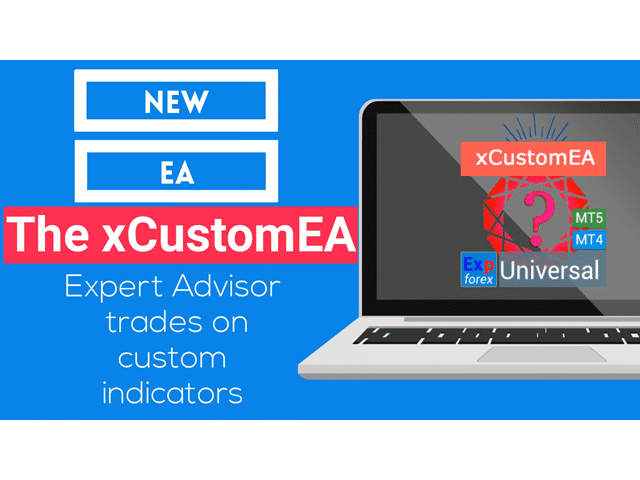

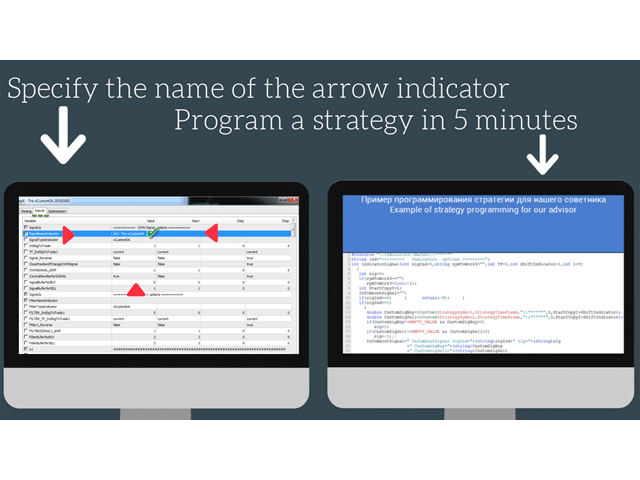
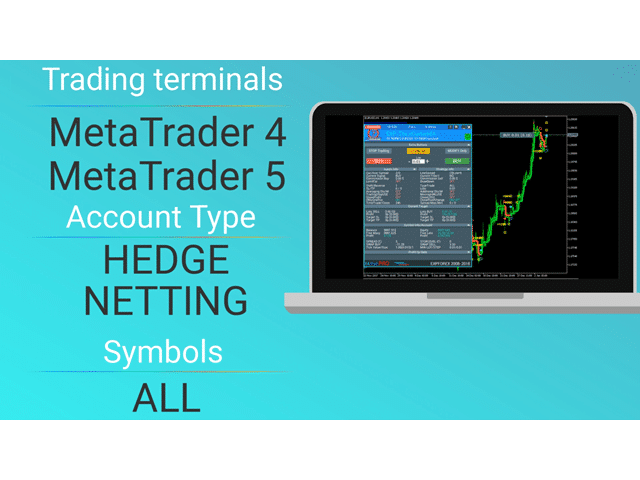
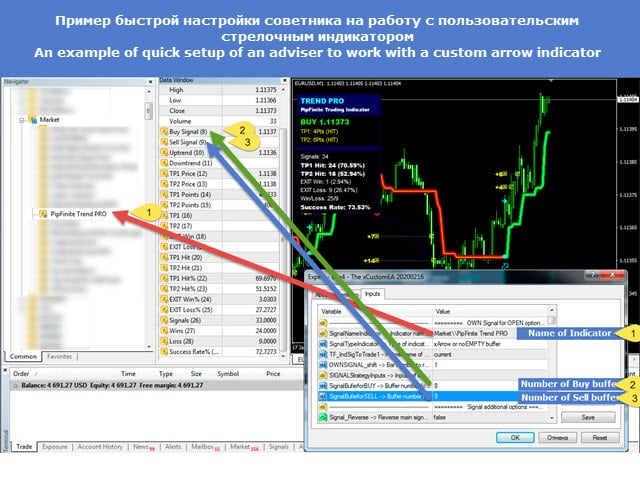
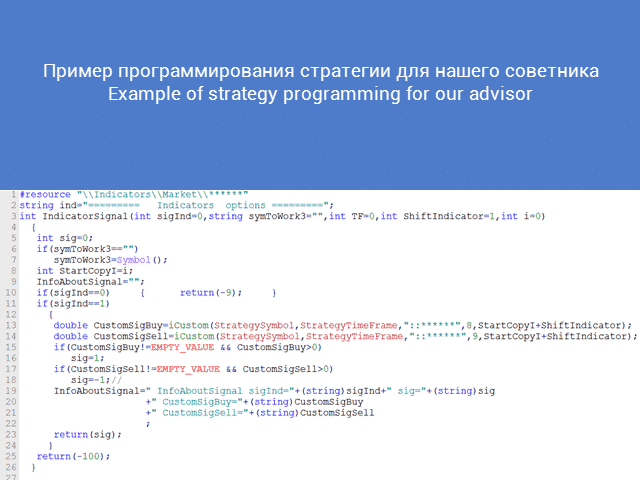








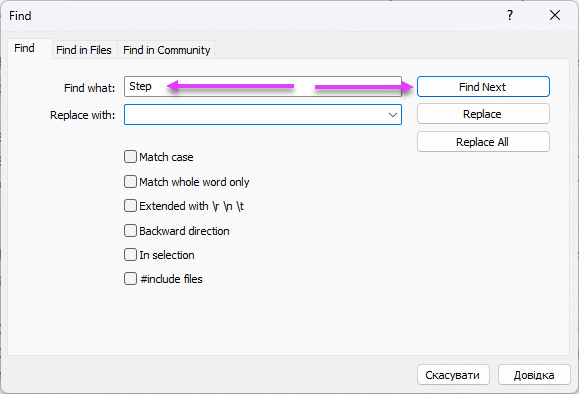















Leave a Reply